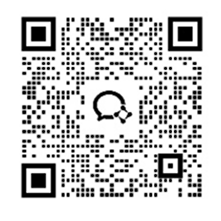- 1 首页1.1 运营之窗1.2 价格与套餐1.3 异常数据诊断1.4 数据诊断--榜单1.5 数据诊断--退货消息1.6 数据诊断--绩效异常1.7 数据诊断--微信消息推送1.8 数据诊断--跨境疫情前线
- 2 授权
2.1 店铺授权(新)2.2 CPC授权2.3 CPC授权异常2.4 权限管理2.5 商品权限2.6 船长API2.7 船长API调用方法- 3 销售
3.1 全店铺看板3.2 账户总览——移动端3.3 即时销售报告3.4 海卖助手——移动端3.5 订单列表3.6 订单列表——移动端3.7 退货报告3.8 在线商品3.9 iSKU3.10 商品运营分析3.11 商品销售统计3.12 商品费用解析3.13 业绩目标3.14 退款分析3.15 退款明细3.16 异常监控——移动端3.17 指标监控3.18 关键词排名3.19 商品诊断设置3.20 运营日志- 4 广告
4.1 数据概览4.2 广告分析4.3 广告分析-商品维度4.4 广告管理4.5 智能工具4.6 智能投放4.7 关键词挖掘4.8 排名监控4.9 操作日志- 5 FBA
5.1 FBA看板5.2 库存列表5.3 冗余库存列表5.4 库存成本预估5.5 FBA配送费异常5.6 FBA货件管理- 6 财务
6.1 店铺利润报告6.2 交易数据6.3 回款记录6.4 利润月报6.5 运营费用明细6.6 VAT报告6.7 报税国家设置6.8 VAT手动计算6.9 产品成本6.10 运营费用设置6.11 费用分摊6.12 财务相关设置6.13 汇率设置- 7 客服
7.1 邮件活动管理7.2 索取评价7.3 邮件模板管理7.4 客户总览7.5 客户列表7.6 客户分组7.7 买家消息7.8 Reviews中差评7.9 Feedback中差评7.10 商品QA7.11 全店铺绩效7.12 店铺绩效7.13 自动上传7.14 上传记录- 8 跟卖
8.1 防跟卖监控8.2 智能调价8.3 批量定时跟卖- 9 数据方舟
9.1 运营之窗9.2 实时大屏9.3 Top分析9.4 行业分析9.5 我的报表9.6 主题报表9.7 自定义报表—基础说明9.8 自定义报表—配报表9.9 自定义报表—筛数据9.10 自定义报表—做分析9.11 自定义报表—看报表9.12 下载报表9.13 运营费用设置9.14 自定义公式9.15 新增指标9.16 费用分摊- 10 ERP
10.1 首页10.2 商品--本地商品10.3 商品--品牌管理10.4 商品--分类管理10.5 采购--采购建议10.6 采购--采购计划10.7 采购--采购单10.8 采购--采购变更单10.9 采购--供应商10.10 采购—采购合同模板10.11 仓储--仓库清单10.12 仓储--库存明细10.13 仓储--入库单10.14 仓储--出库单10.15 仓储--调整单10.16 仓储--调拨单10.17 仓储--加工单10.18 仓储--库存流水10.19 FBA货件(STA)10.20 仓储--发货单10.21 仓储--成本补录单10.22 物流--物流模板管理10.23 结算--收支账户10.24 结算--资金流水10.25 结算--付款单10.26 结算--收款单10.27 报表--进销存报表10.28 报表--库存报表10.29 报表--库存明细10.30 报表--批次成本10.31 系统--打印模板10.32 ERP-使用指南- 11 VAT
11.1 VAT服务- 12 个人中心
12.1 个人账号12.2 购买运营套餐12.3 船长API12.4 报告中心- 13 客服邮件(亚马逊消息)
13.1 邮箱授权13.2 QQ邮箱13.3 Outlook邮箱13.4 新浪邮箱13.5 Sohu邮箱- 14 船长移动端
14.1 微信绑定- 15 运营分析
15.1 全店铺看板15.2 即时销售情况15.3 订单列表15.4 VAT发票自动上传15.5 测评订单15.6 ASIN关注15.7 分组分析15.8 店铺运营概况15.9 ASIN费用解析(订单)15.10 ASIN 36015.11 在线商品- 16 CaptainGPT
16.1 GPT- 17 多平台
功能模块五:广告
5.6 智能投放
概述
智能投放包含五大使用类型,分别为自动调整竞价、自动调整预算、自动调整广告位、自动暂停、自动开启帮助卖家通过系统配置规则策略,基于广告业务表现满足一定的要求,自动调整广告的竞价,预算,广告位等参数来节约人力成本,提升广告投放效率,实现更好的广告投资回报率。
创建智能投放规则
若需要创建一个新的智能投放规则,可以在【智能投放】模块完成智能投放规则创建
1、选择需要创建的规则类型,点击【创建智能投放规则】按钮,新增智能投放规则
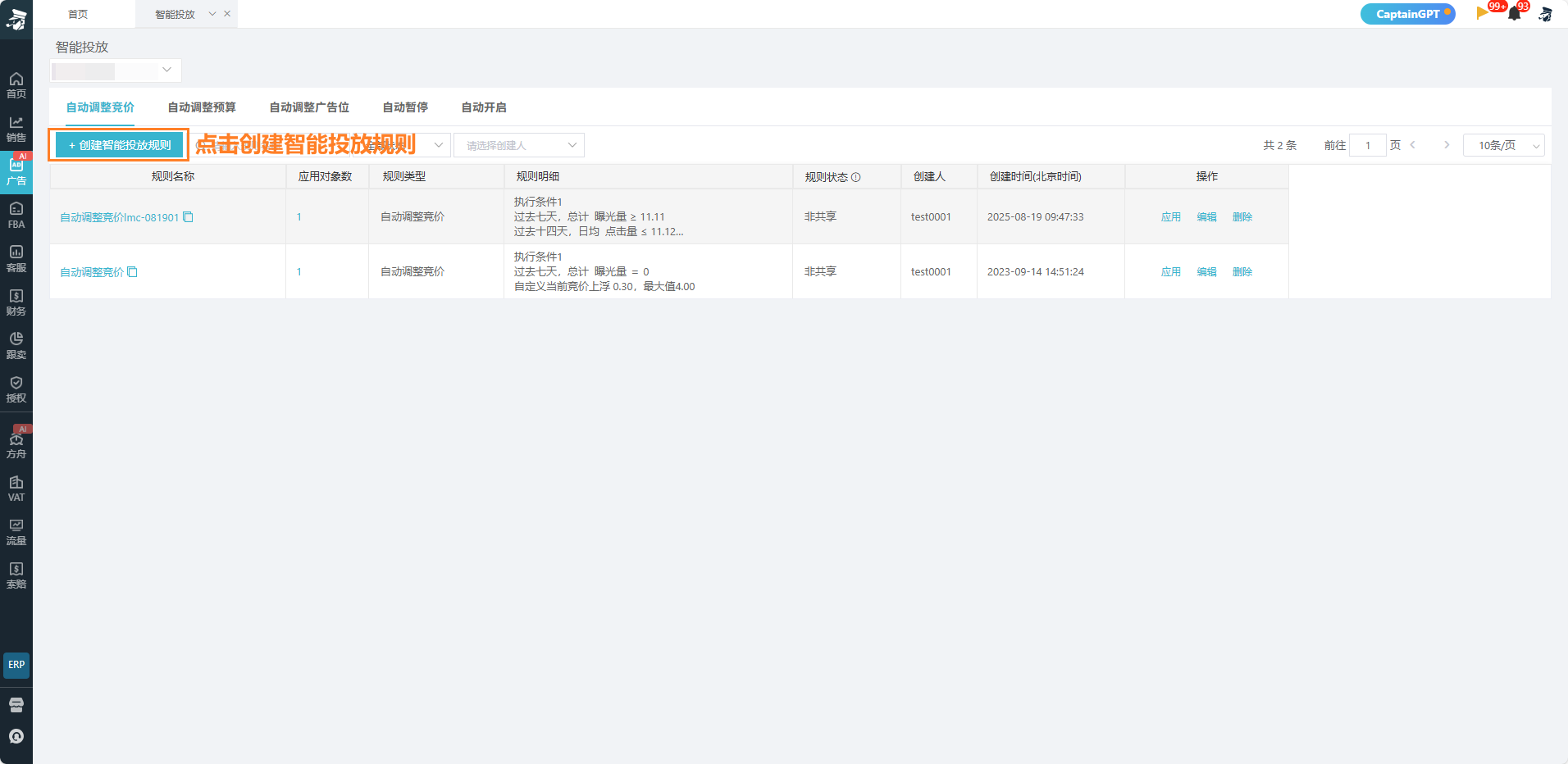
2、弹出【创建智能投放规则】弹窗后,填写规则明细,点击“创建并应用”按钮后完成智能投放规则创建
(1) 填写“规则名称”,最多100字
(2) 选择规则类型:自动调整竞价、自动调整预算、自动调整广告位、自动开启、自动暂停、
(3) 选择时间类型:“按业务表现”、“按时间点”、“按时间段”,并设置规则生效起止时间(生效起止时间为店铺站点时间),其中自动调整竞价、自动调整预算、自动调整广告位仅支持“按业务表现”设置规则
①选择“按业务表现”:满足设定的业务数据表现后,规则将在起止时间内自动执行设置的规则
a. 统计时间支持选择:当日(仅支持自动调整预算)七天、十四天、二十一天、三十天、六十天、九十天
b. 统计方式支持选择:总计、日均
c. 数据项支持选择:曝光量、点击量、CTR、广告花费、CPC、广告订单量、广告销售额、ACOS、转化率、ROAS,预算剩余(仅支持自动调整预算)、CPA
②选择“按时间点”:规则将在设定的具体时间执行一次或重复执行
(4) 填写规则明细,规则明细说明在下文有详细的介绍
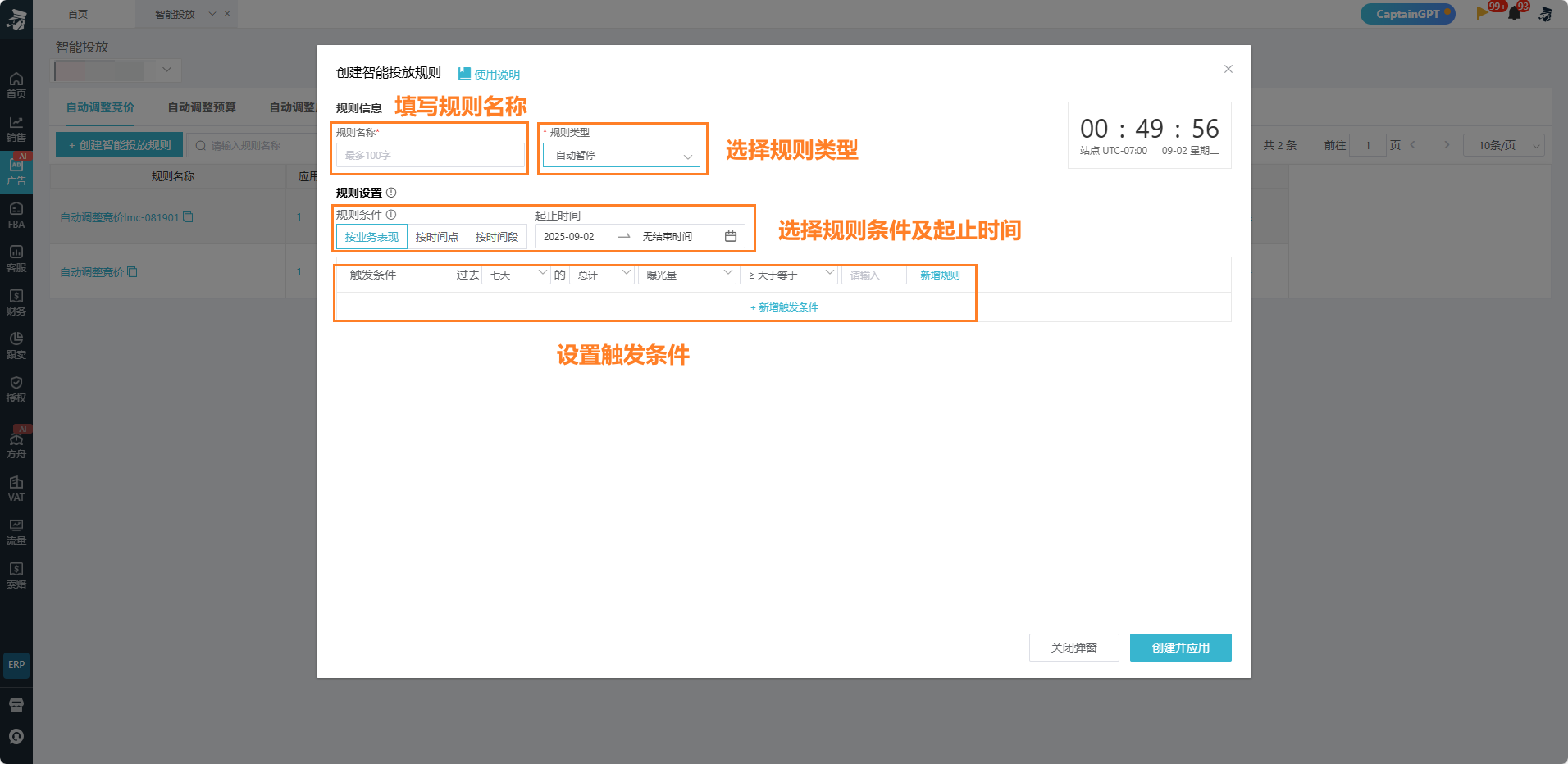
智能投放规则明细说明
1、自动开启/暂停
(1) 设置“按业务表现”规则明细,满足设定的业务数据表现后,规则将在起止时间内自动执行设置的规则
①示例1:如下图所示,该规则表示,当“过去7天广告活动总计曝光量大于1000且点击率大于3%”或“过去7天总计广告花费大于1000”时,广告活动将自动暂停投放
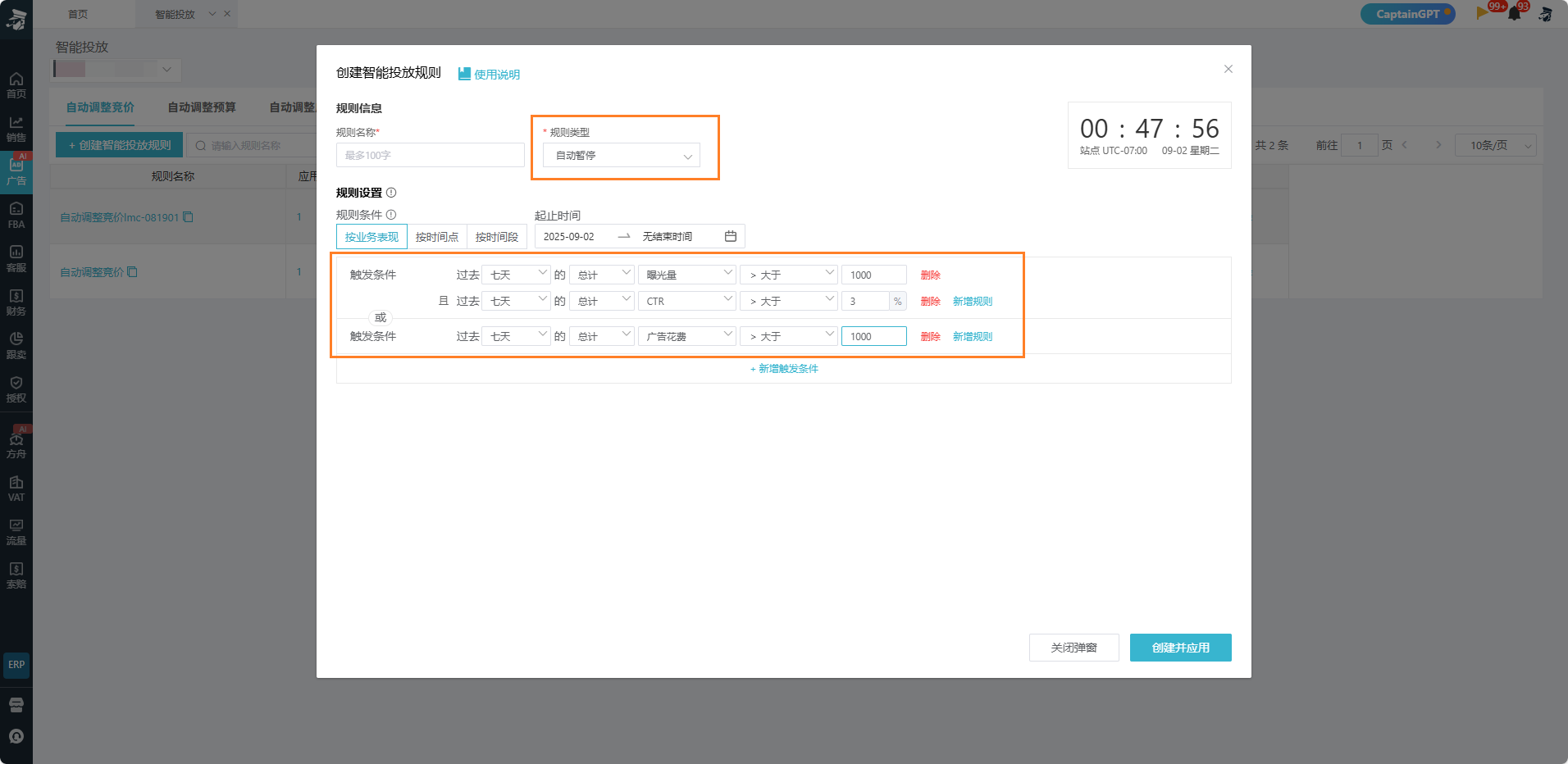
(2) 设置“按时间点”规则明细,规则将在设定的具体时间执行一次或重复执行
①示例1:以应用频率“一次性”为例。如下图所示,该规则表示,2025年09月03日1点,广告活动将自动暂停投放
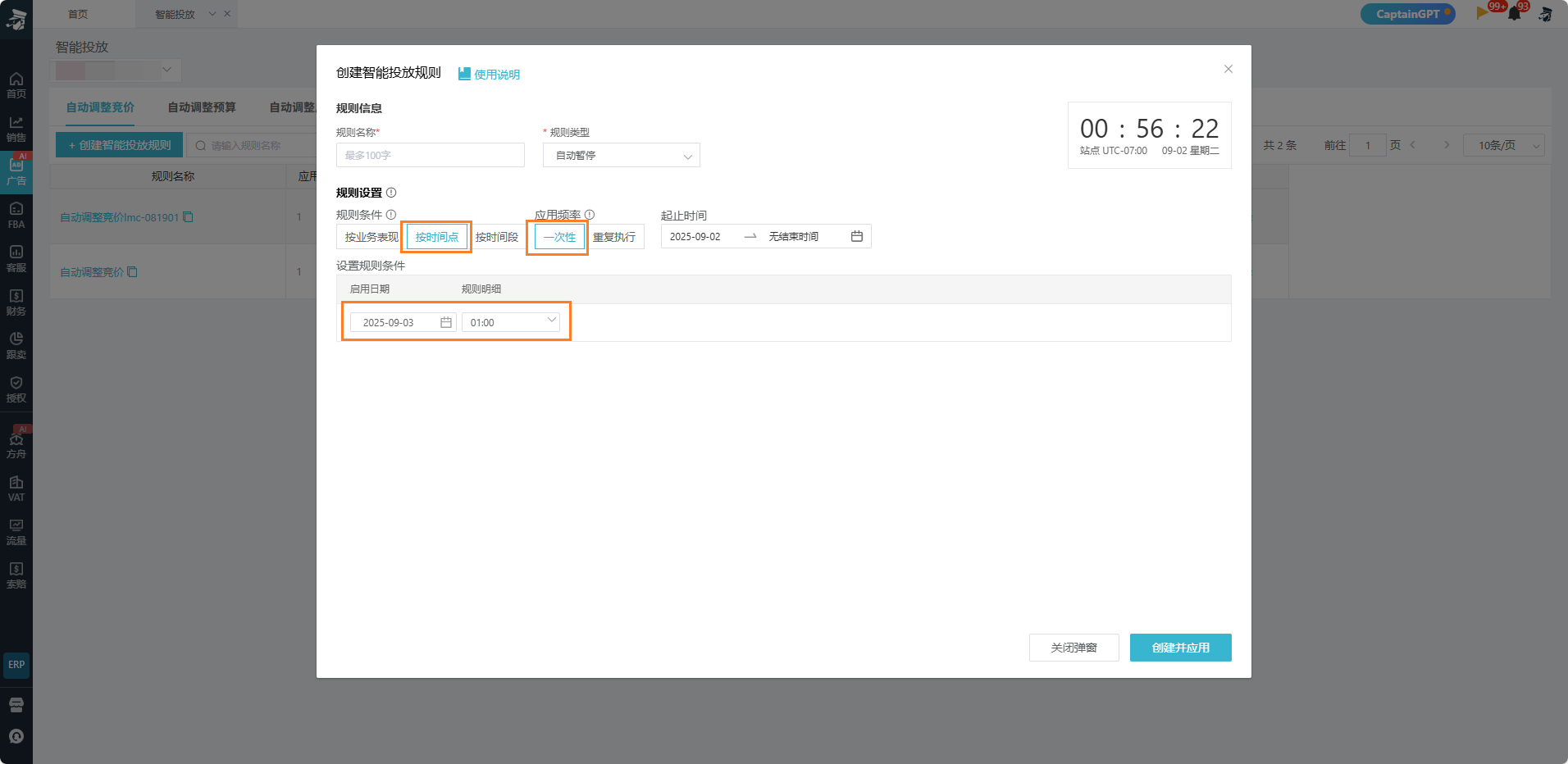
②示例2:以应用频率“重复执行”为例。如下图所示,该规则表示,每星期日1点,广告活动将自动暂停投放
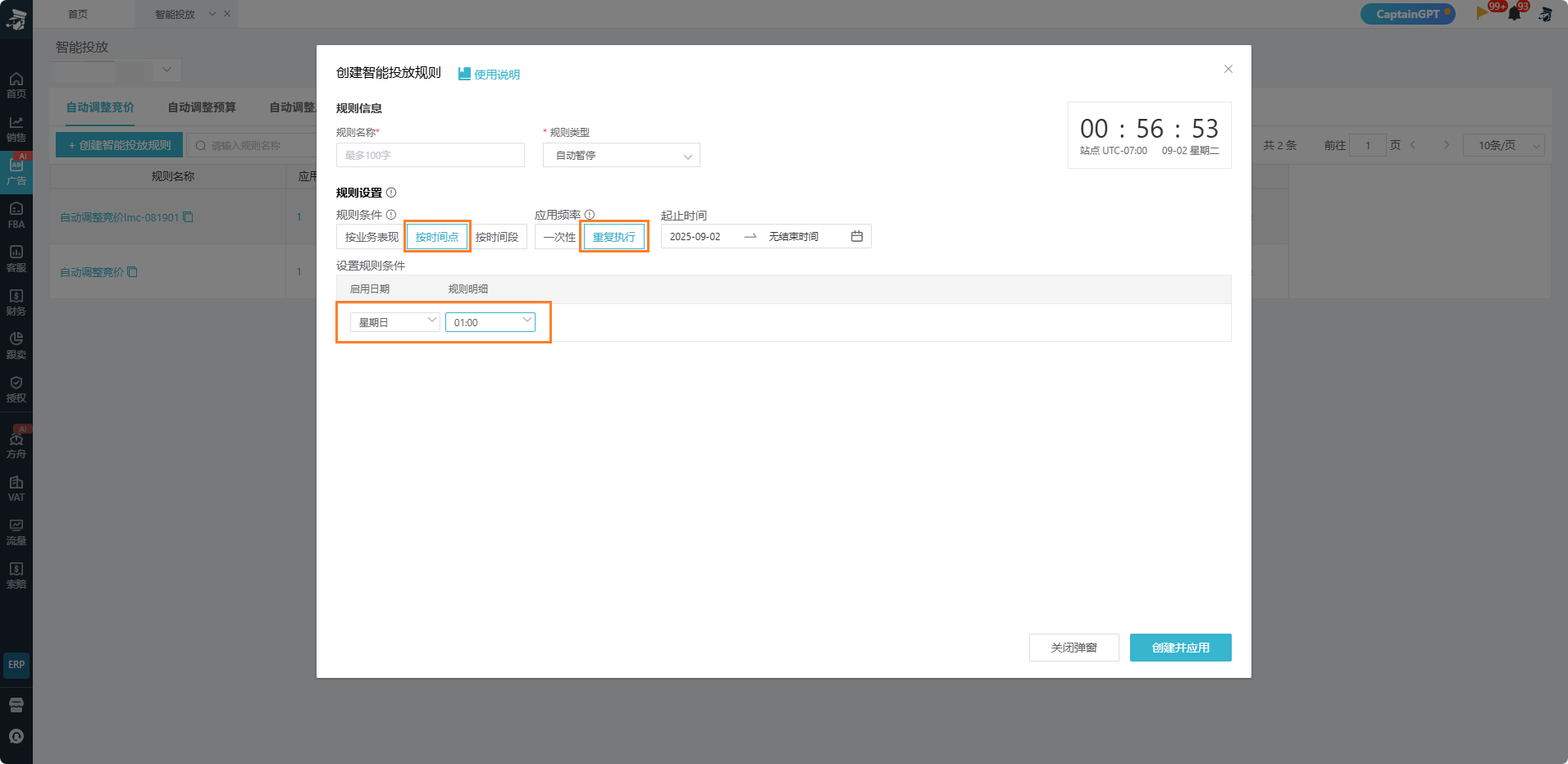
(3)设置“按时间段”规则明细,规则将在设定的具体时间段执行
a. 示例:以“按时间段”为例。如下图所示,该规则表示,星期日3:00-15:00,应用对象将保持为暂停状态;
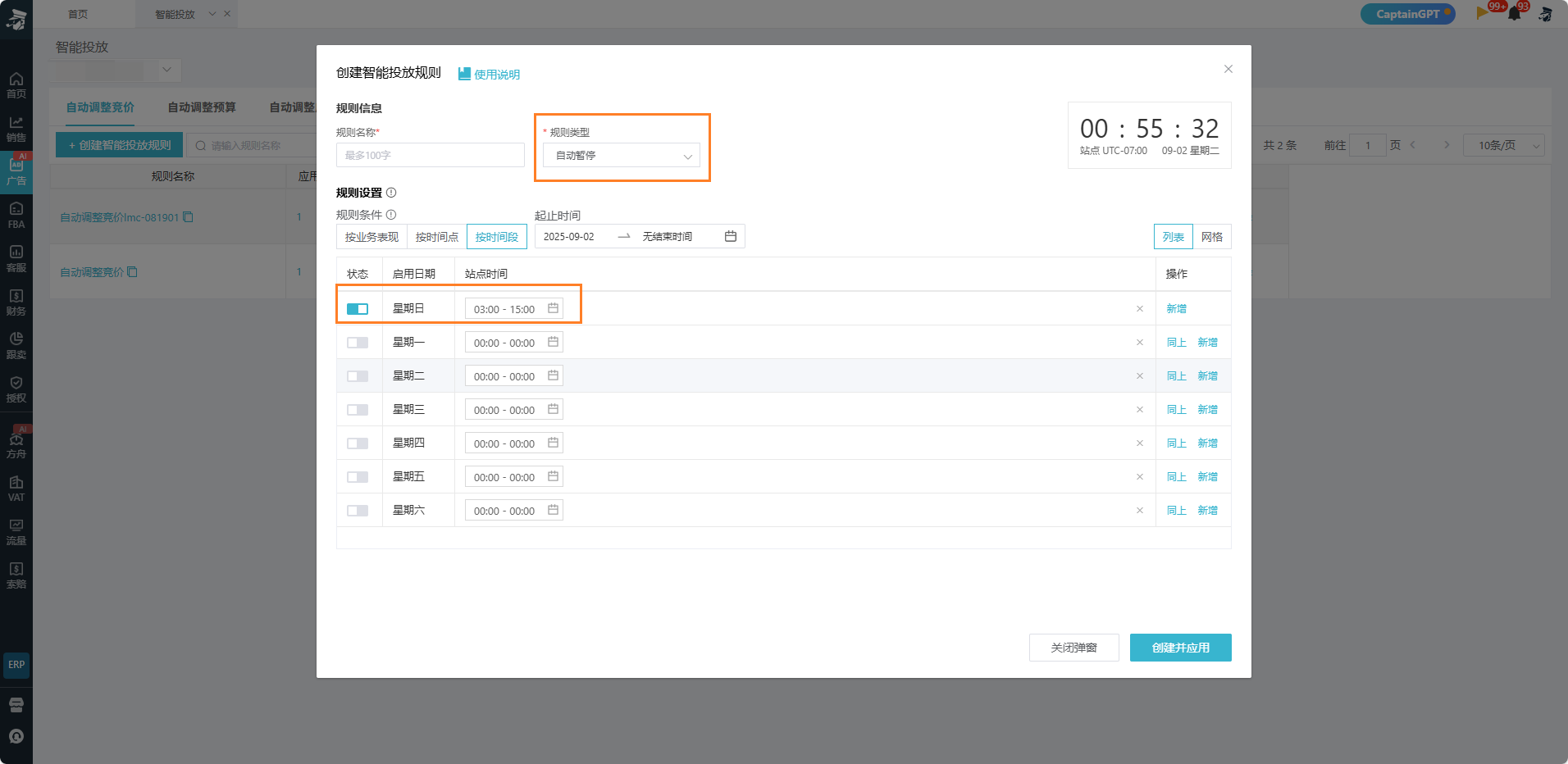
b. 示例:以“按时间段”为例。如下图所示,该规则表示,星期日4:00-15:00,应用对象将保持为开启状态;
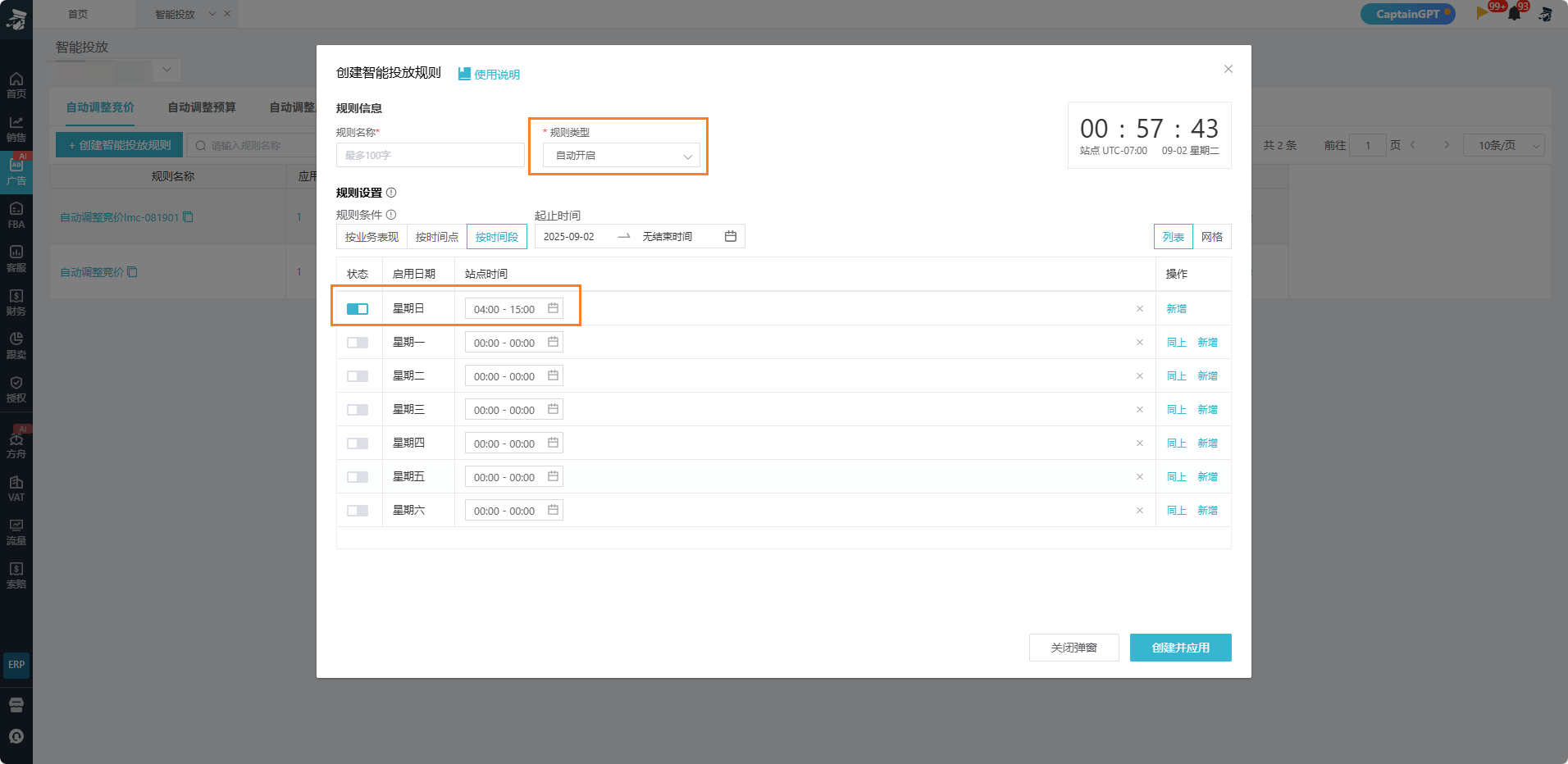
2、自动调整竞价
(1) 创建规则前需要明白一个概念:当前竞价
①当前竞价:应用对象关联的投放(关键词、商品)当前船长同步的最新竞价出价
(2) 设置规则明细
①当前竞价上浮
a. 说明:选择该选项后,系统将在广告满足设置的业务表现后,按照当前竞价和设定的上浮数值计算实际的竞价出价进行投放
b. 示例:如下图所示,当前竞价为:10元,投放(关键词、商品)将在满足“过去7天总计曝光量大于等于1000”时,按10+1=11元进行竞价,竞价最高不超过20元
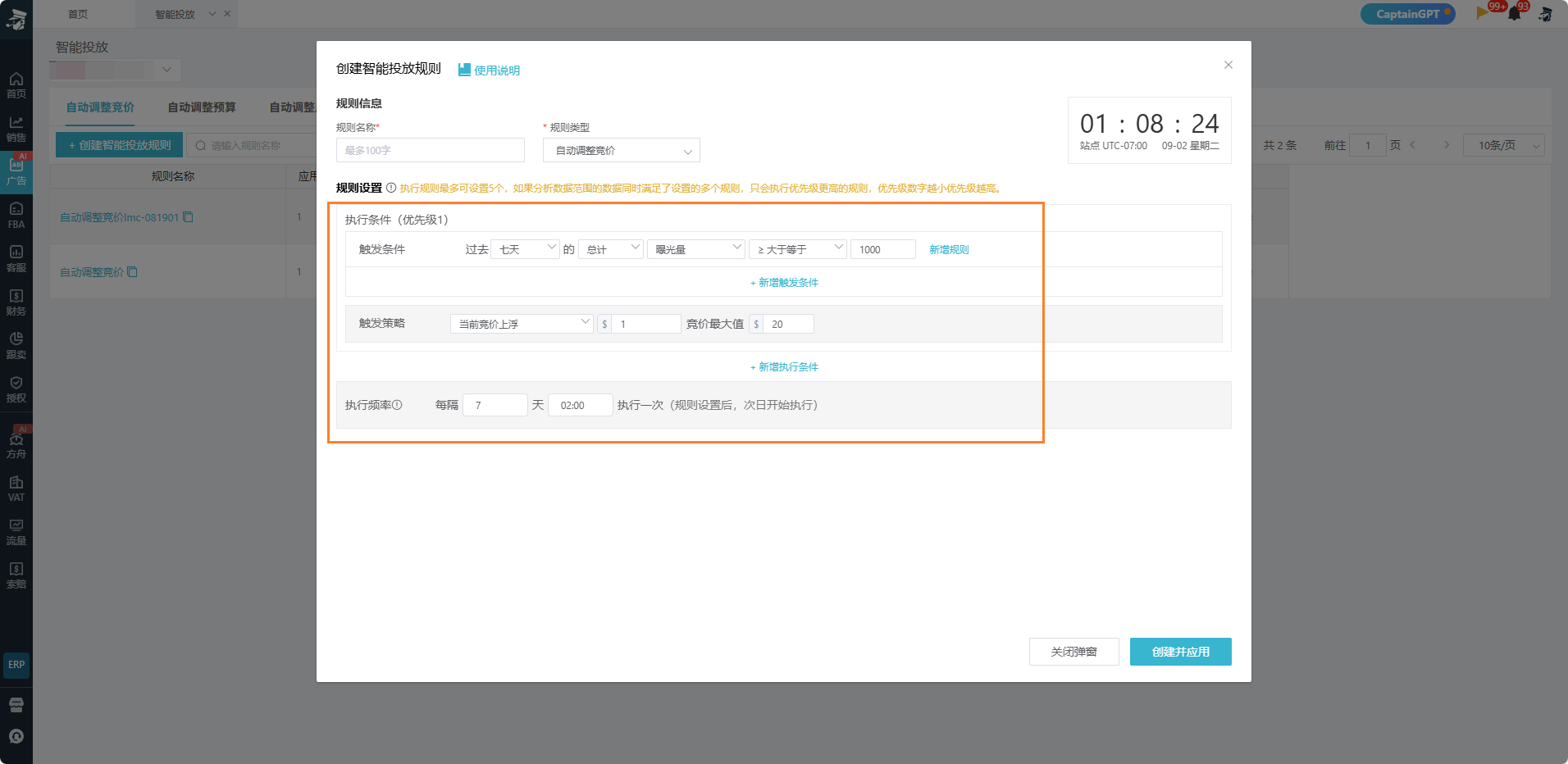
②当前竞价下调
a. 说明:选择该选项后,系统将广告满足设置的业务表现后,按照当前竞价和设定的下调数值计算实际的竞价出价进行投放
b. 示例:如下图所示,当前竞价为:10元,投放(关键词、商品)将在满足“过去7天总计曝光量大于1000且点击率大于3%”时,按10-1=9元进行竞价,竞价最低不超过5元
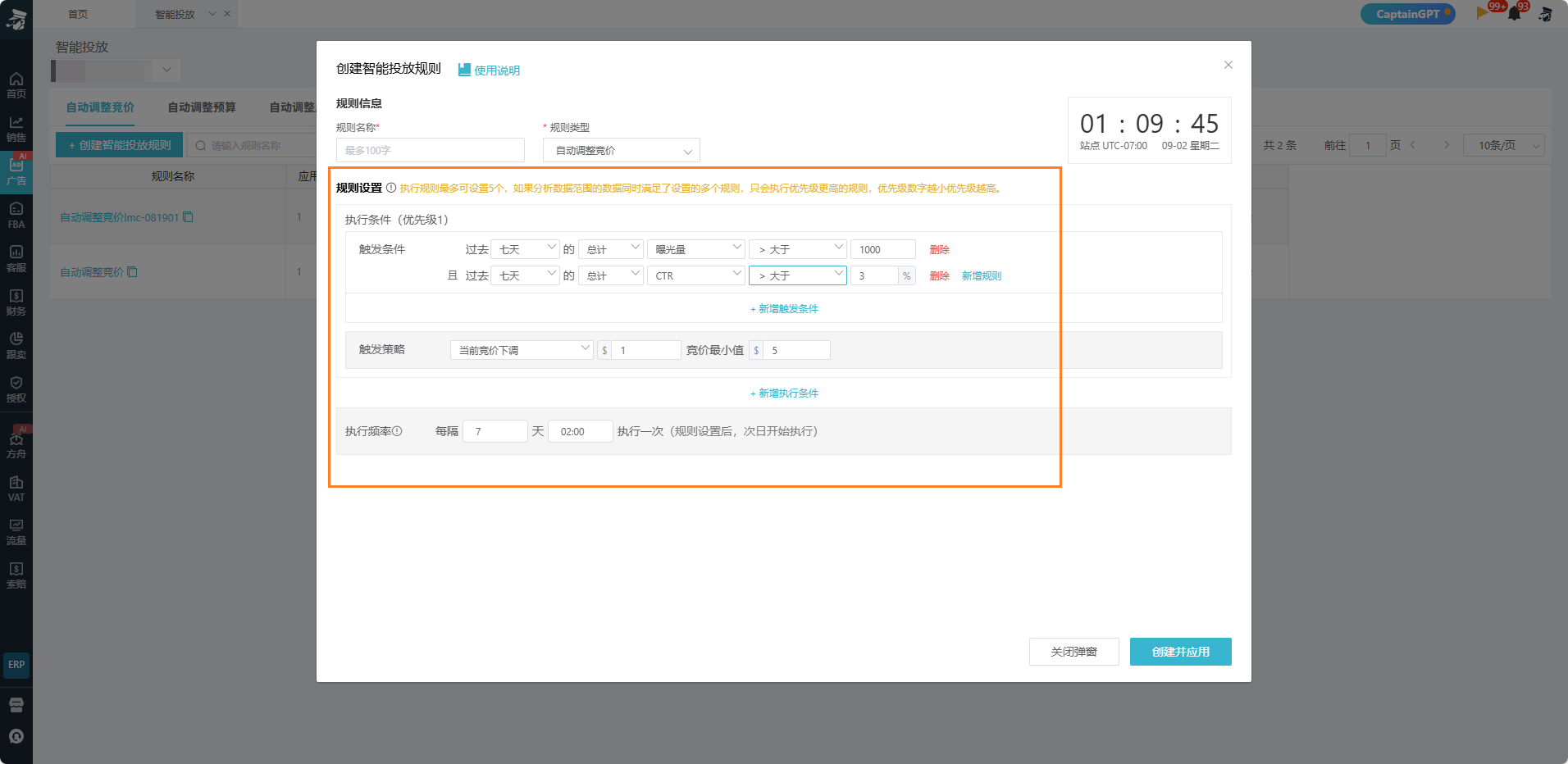
③当前竞价上浮%
a. 说明:选择该选项后,系统将广告满足设置的业务表现后,按照当前竞价和设定的上浮比例计算实际的竞价出价进行投放
b. 示例:如下图所示,当前竞价为:20元,因为实际计算值20*(1+50%)=30元大于设定的竞价最大值,所以投放(关键词、商品)将在满足“过去7天总计曝光量大于1000且点击率大于3%”或“过去7天总计广告花费大于1000”时,按25元进行竞价
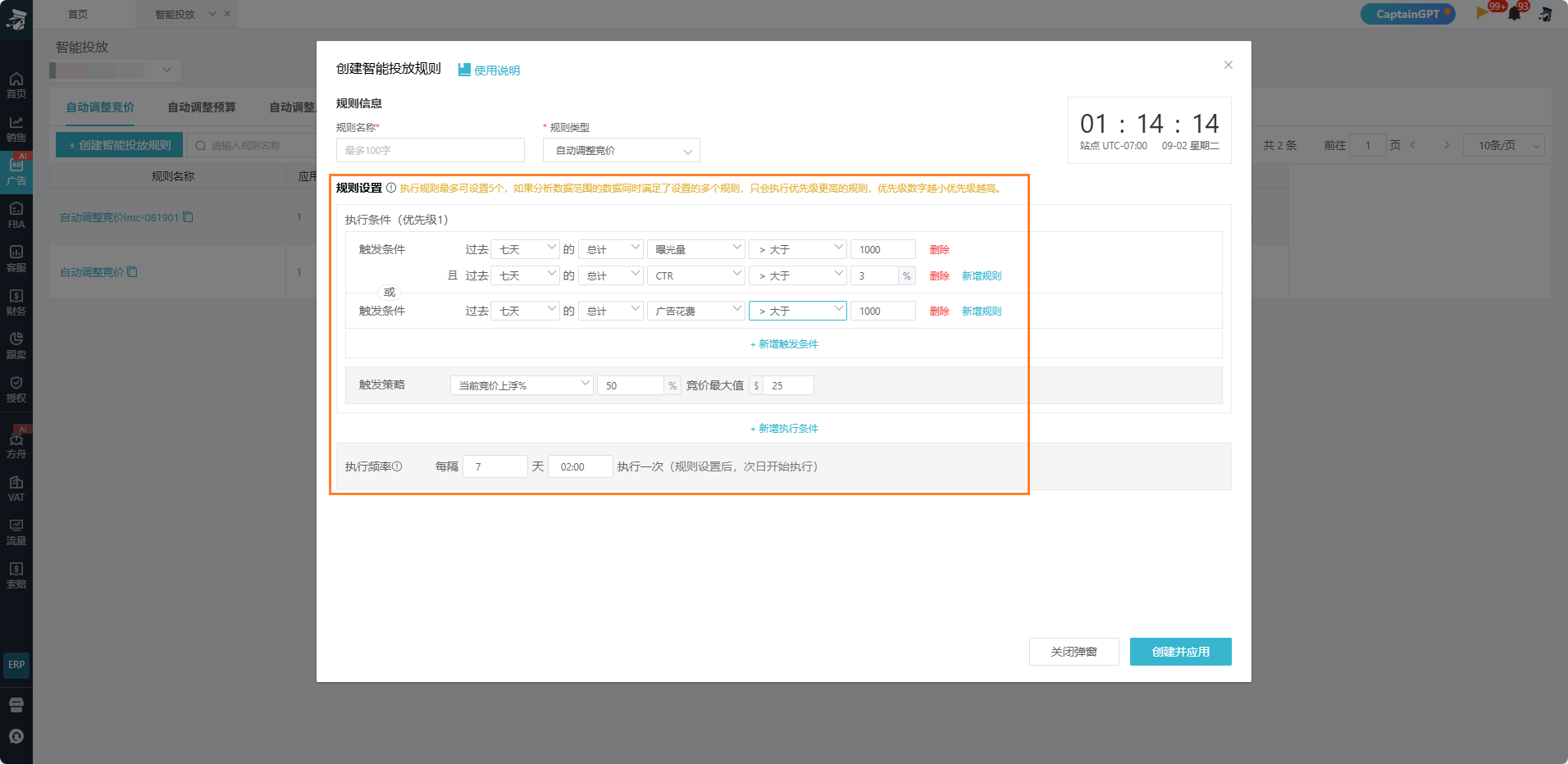
④当前竞价下调%
a. 说明:选择该选项后,系统将广告满足设置的业务表现后,按照当前竞价和设定的下调比例计算实际的竞价出价进行投放
b. 示例:如下图所示,当前竞价为:20元,投放(关键词、商品)将在满足“过去7天总计曝光量大于1000且点击率大于3%”或“过去7天总计广告花费大于1000”时,按20*(1-10%)=18元进行竞价,竞价最低不超过15元
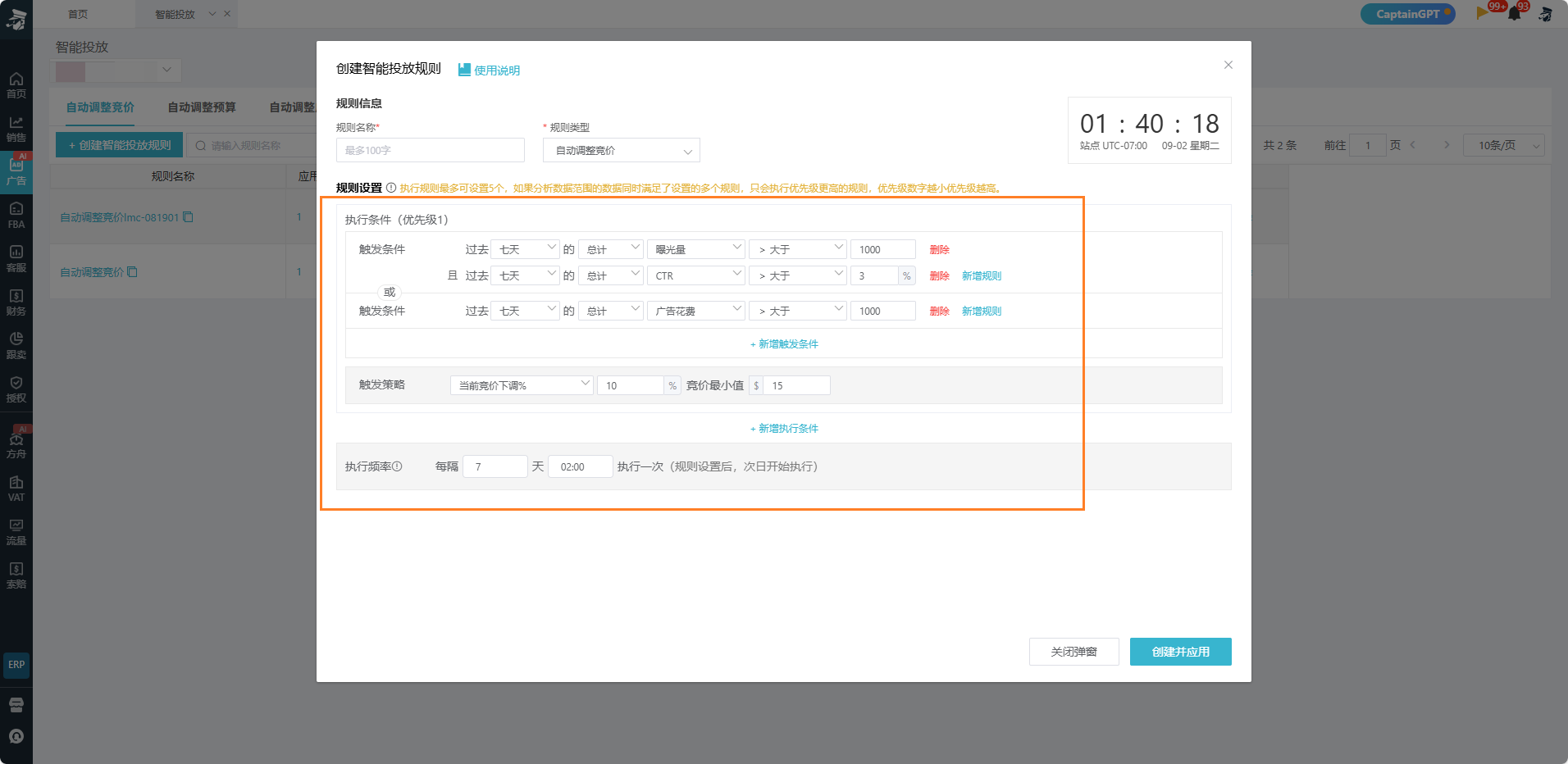
3、自动调整预算
(1) 创建规则前需要明白一个概念:当前预算
①当前预算:广告活动当前船长同步的最新预算
(2) 设置规则明细
①当前预算上浮
a. 说明:选择该选项后,系统将在广告满足设置的业务表现后,按照当前预算和设定的上浮数值计算实际的竞价出价进行投放
b. 示例:如下图所示,当前预算为:10元,广告活动将在满足“当日广告活动总计预算剩余小于等于10%且过去7天广告活动总计ACOS小于20%”时,按10+5=15元进行预算投放,预算最高不超过20元
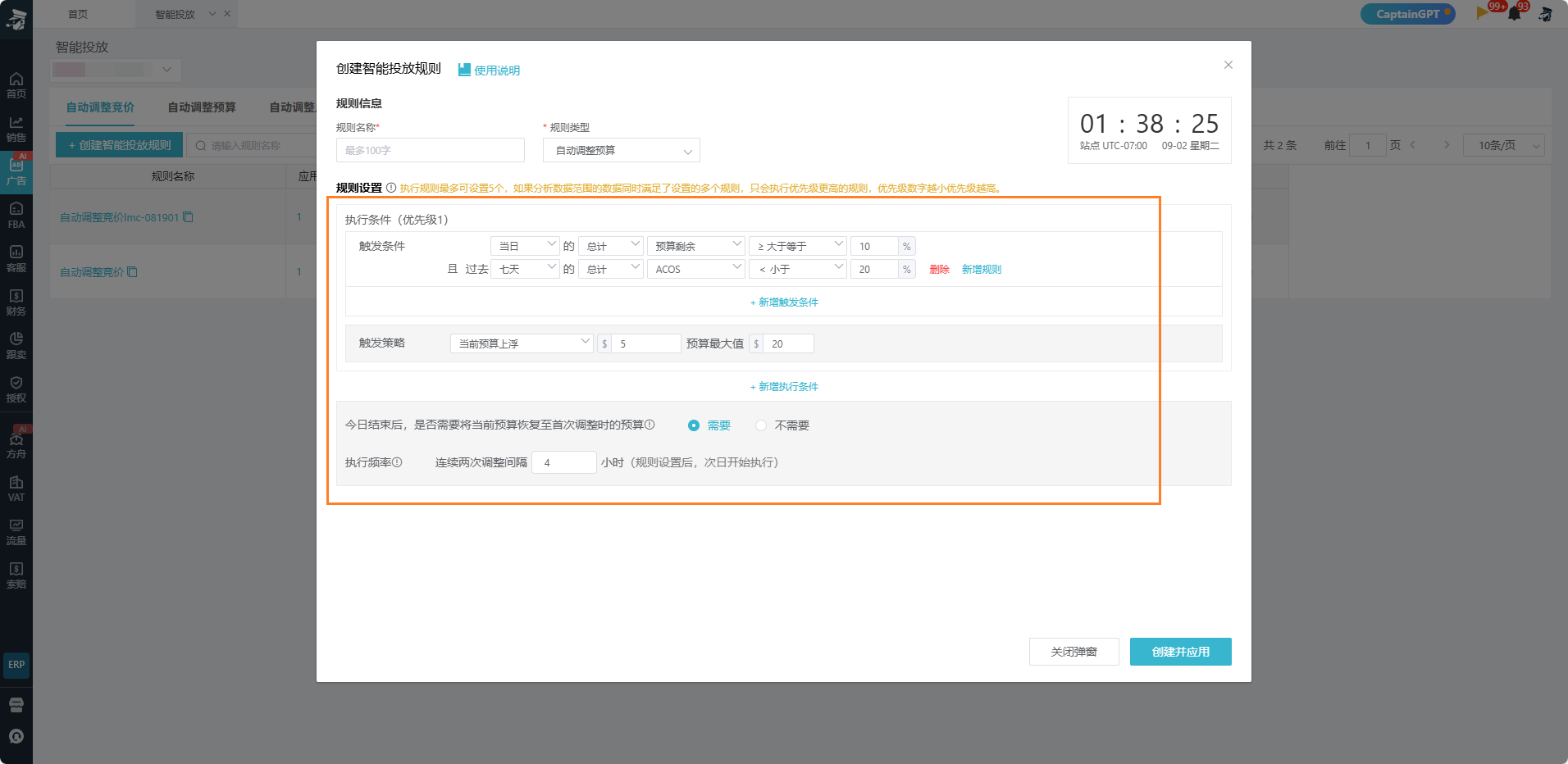
②当前预算下调
a. 说明:选择该选项后,系统将在广告满足设置的业务表现后,按照当前预算和设定的上浮数值计算实际的竞价出价进行投放
b. 示例:如下图所示,当前预算为:20元,广告活动将在满足“当日广告活动总计预算剩余小于等于50%且过去7天广告活动总计ACOS大于40%”时,按20-5=15元进行预算投放,预算最低不超过10元
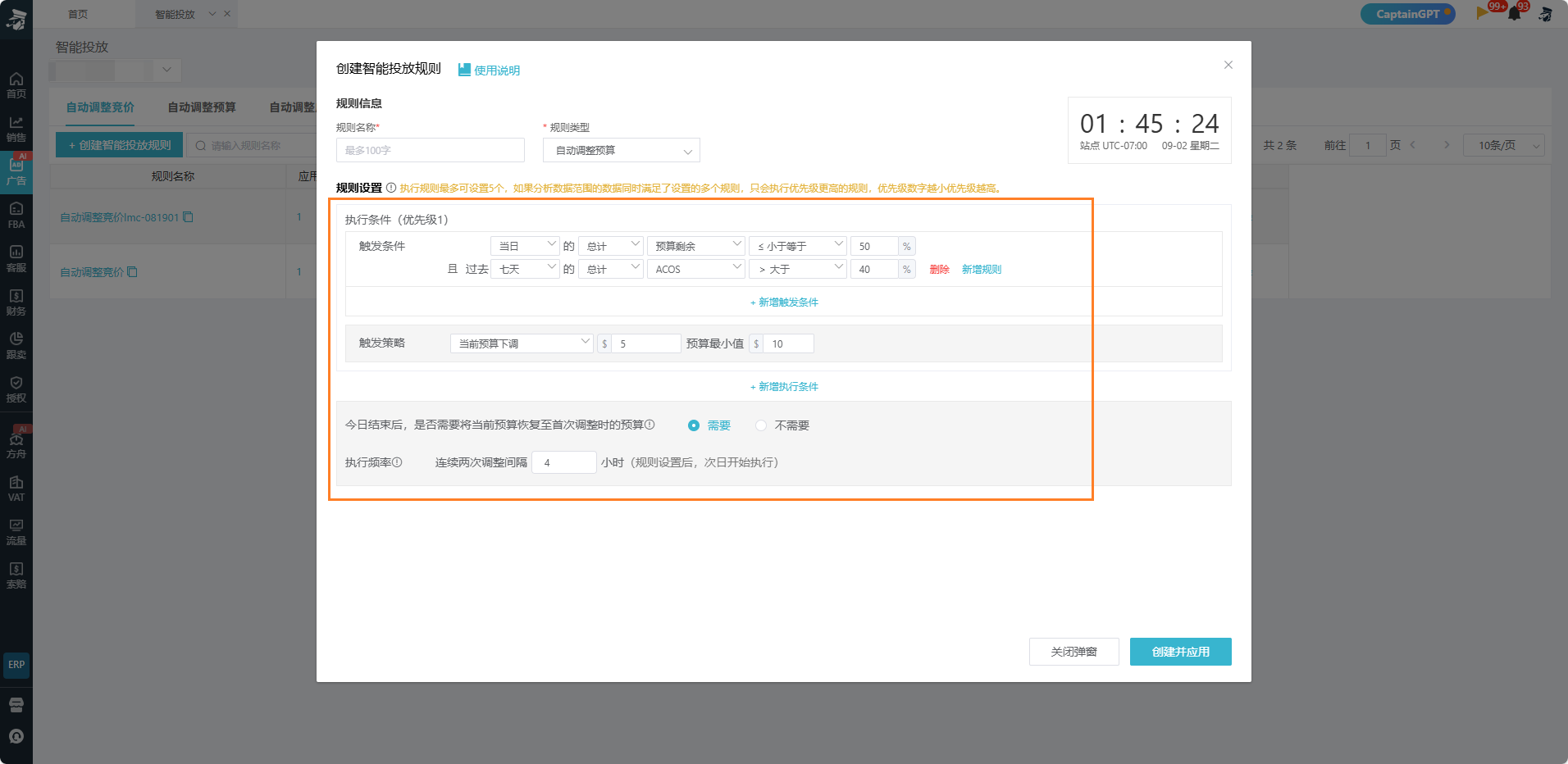
③当前预算上浮%
a. 说明:选择该选项后,系统将在广告满足设置的业务表现后,按照当前预算和设定的上浮比例计算实际的竞价出价进行投放
b. 示例:如下图所示,当前预算为:20元,因为实际计算值20*(1+50%)=30元大于设定的预算最大值,所有广告活动将在满足“过去7天广告活动总计点击量大于100且ACOS小于20%”时,按25元预算进行投放
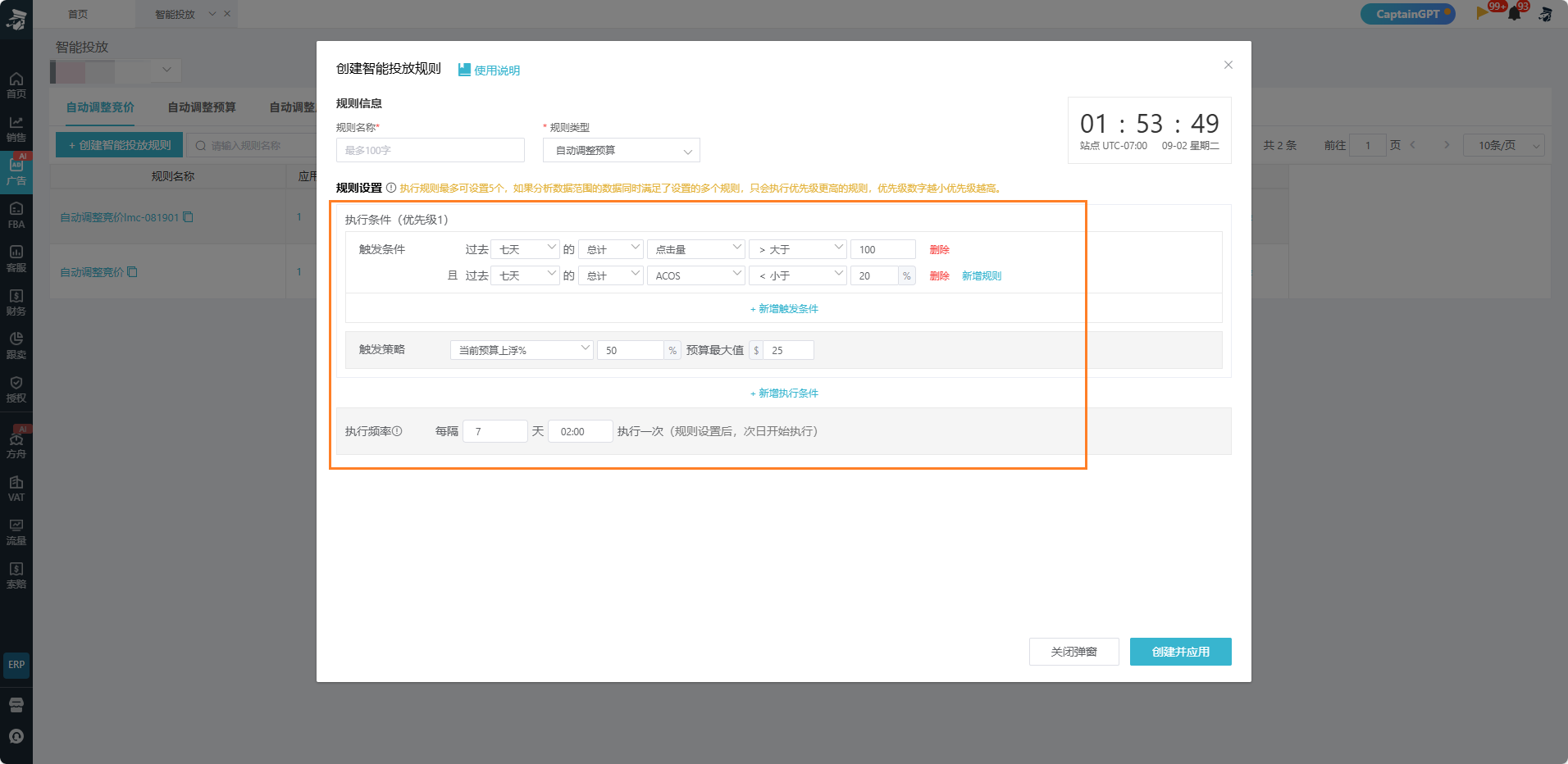
④当前预算下调%
a. 说明:选择该选项后,系统将在广告满足设置的业务表现后,按照当前预算和设定的上浮比例计算实际的竞价出价进行投放
b. 示例:如下图所示,当前预算为:20元,广告活动将在满足“过去7天广告活动总计点击量大于70且ACOS大于40%”时,按20*(1-10%)=18元进行预算投放,预算最低不超过15元
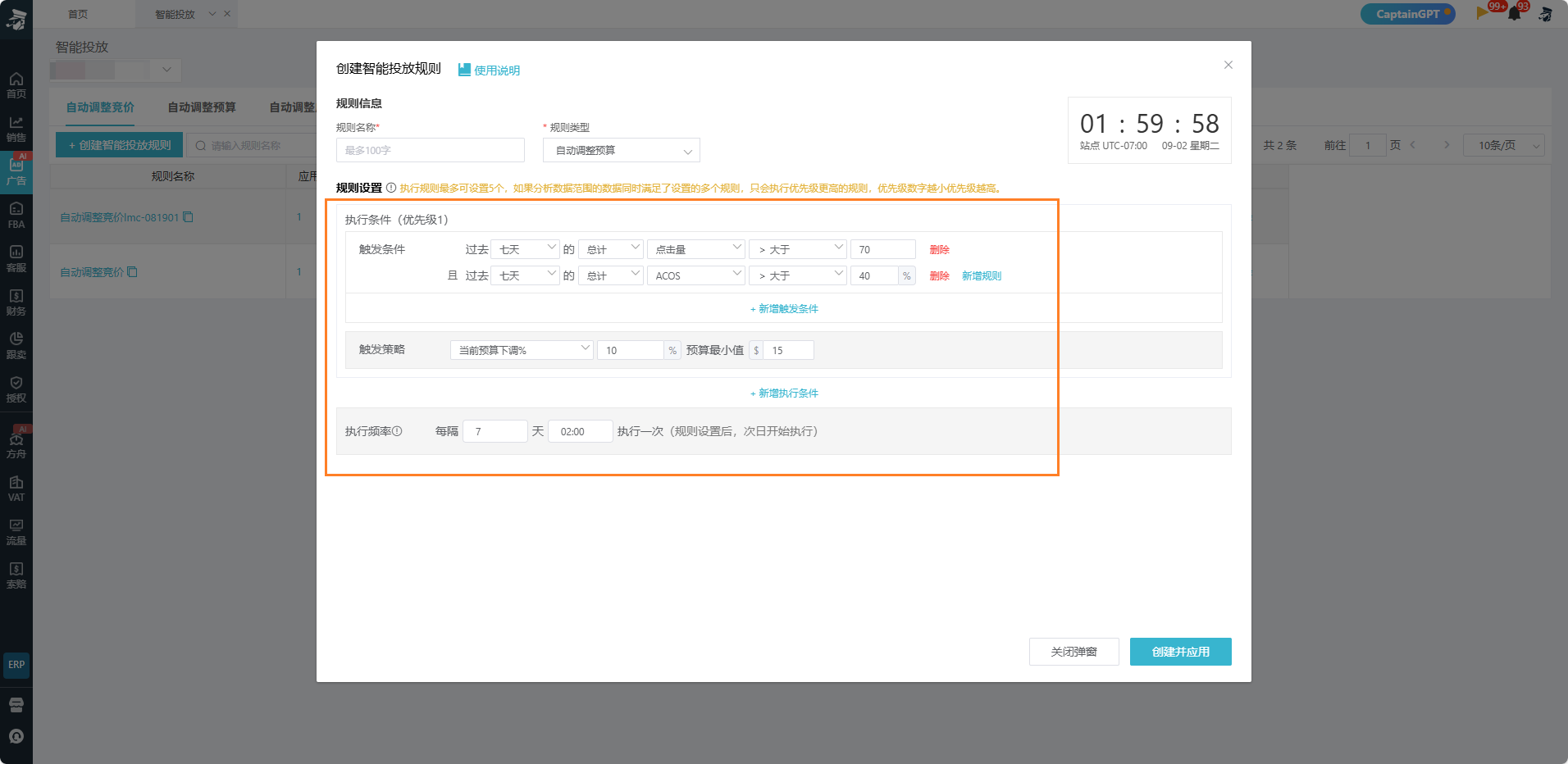
4、自动调整广告位
(1) 设置规则明细
①搜索结果页顶部(首页)百分比上浮%
a. 说明:选择该选项后,系统将在广告满足设置的业务表现后,按照当前广告位竞价和设定的上浮比例计算实际的竞价出价进行投放
b. 示例:如下图所示,当前搜索结果页顶部(首页)广告位竞价为:10%,广告位将在满足“过去7天搜索结果页顶部(首页)总计曝光量小于等于1000且转化率大于20%”时,按(1+0.6)*10=16,即广告位比例增加到16%进行竞价,广告位竞价最高不超过20%
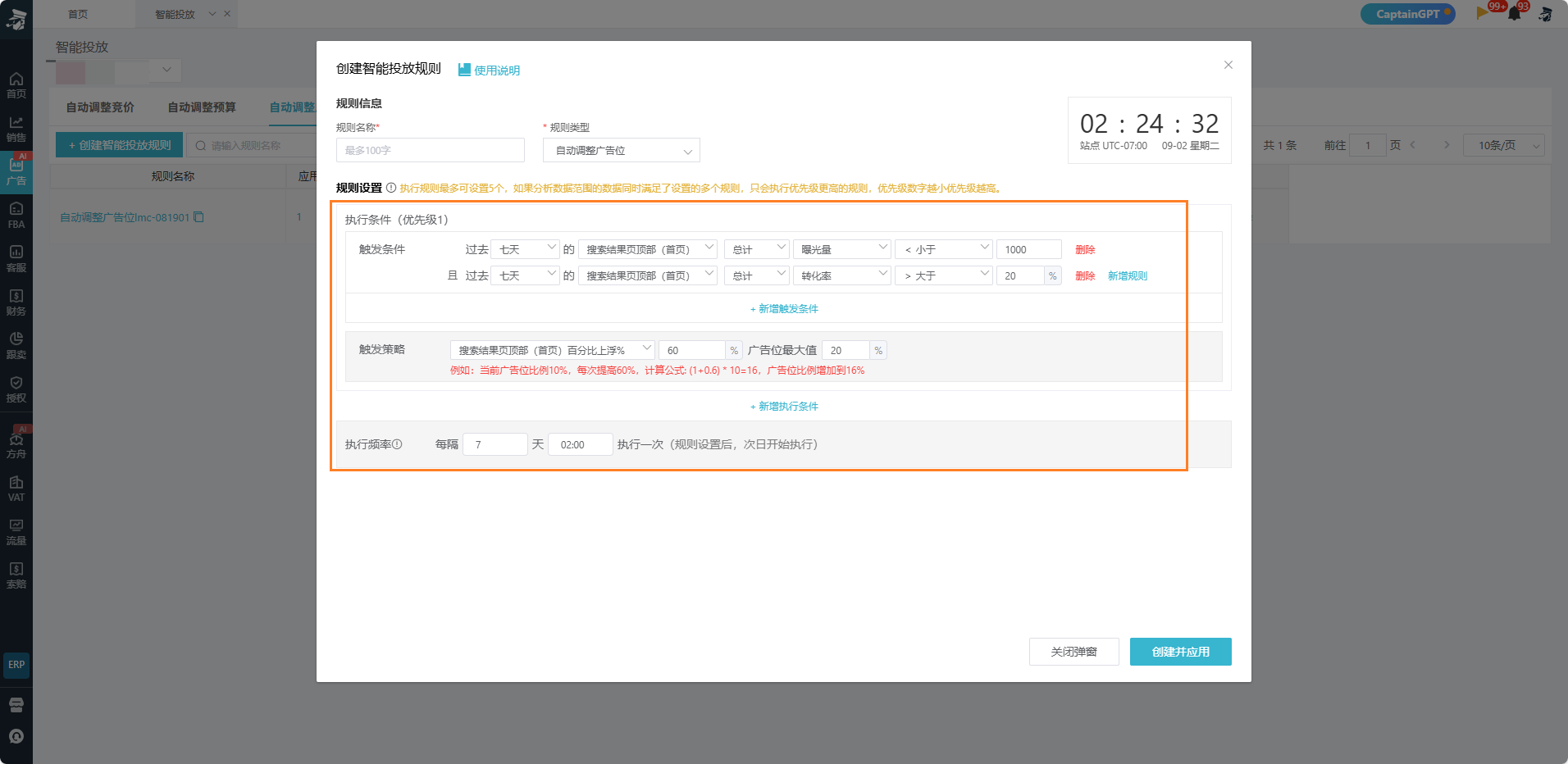
②搜索结果页顶部(首页)固定百分比上浮
a. 说明:选择该选项后,系统将在广告满足设置的业务表现后,按照当前广告位竞价和设定的上浮数值计算实际的竞价出价进行投放
b. 示例:如下图所示,当前搜索结果页顶部(首页)广告位竞价为:10%,广告位将在满足“过去7天搜索结果页顶部(首页)总计曝光量小于等于1000且转化率大于20%”时,按10+5=15,即广告位比例增加到15%进行竞价,广告位竞价最高不超过20%
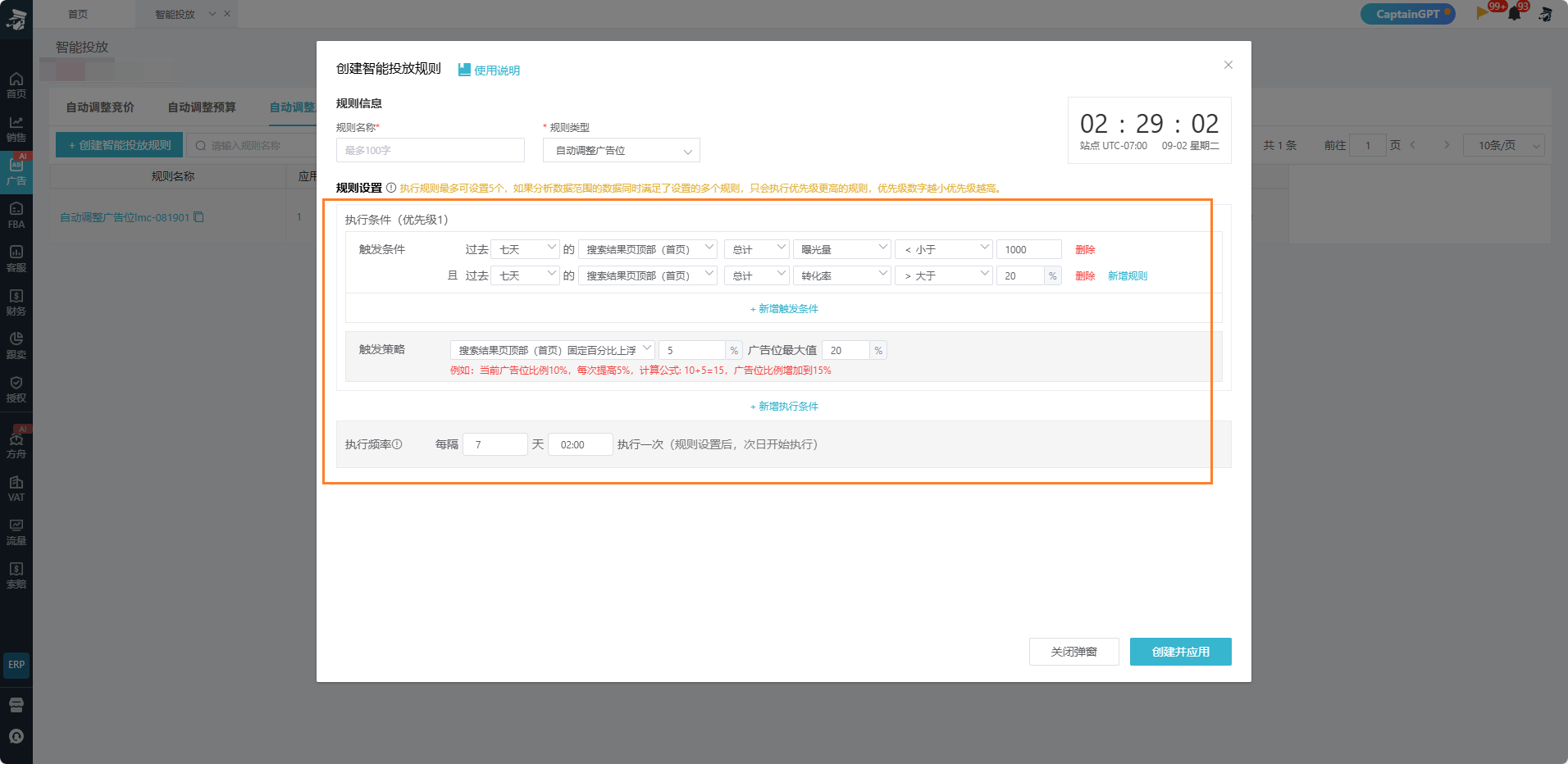
5、自动否词
(1) 设置规则明细
①否定精准/否定商品
a. 说明:选择该选项后,系统将在广告满足设置的业务表现后,按照当前的触发策略进行否定
b. 示例:如下图所示,搜索词将在满足“过去7天总计点击量大于30且转化率等于0”时,进行否定精准/否定商品
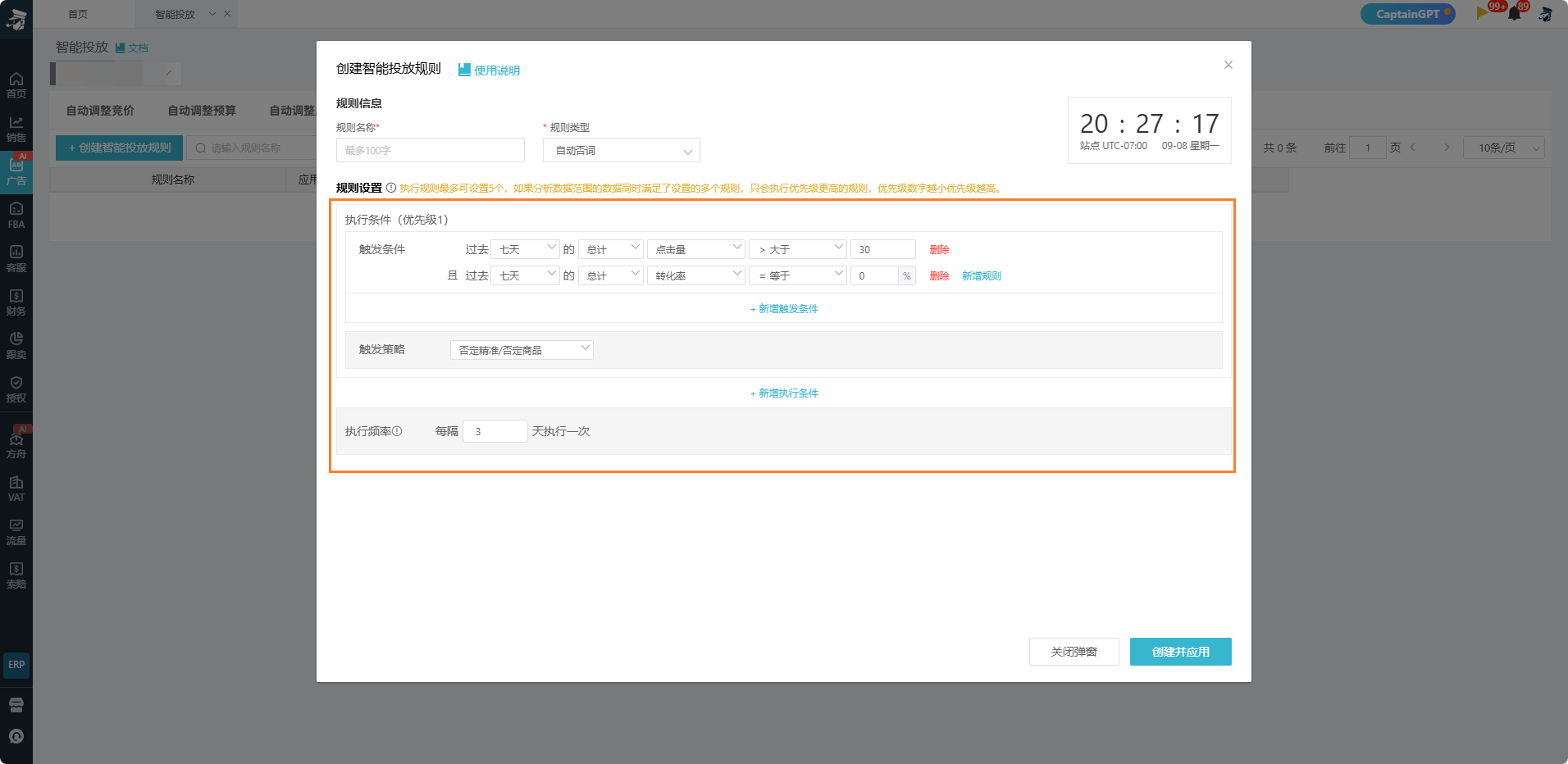
应用智能投放规则
完成智能投放规则后,我们需要将规则应用到广告上,应用规则的页面入口有2个:
应用入口1:可以在智能投放页面下,点击规则对应的“应用”按钮进行应用
应用入口2:也可以在广告管理相关页面中应用智能投放规则,广告管理相关页面包括:”广告管理>广告活动“、“广告管理>广告活动>广告组”、“广告管理>广告活动>广告组>投放”
下面是应用规则的详细说明:
应用入口1:智能投放页面
1、选择智能投放规则,点击“应用”按钮
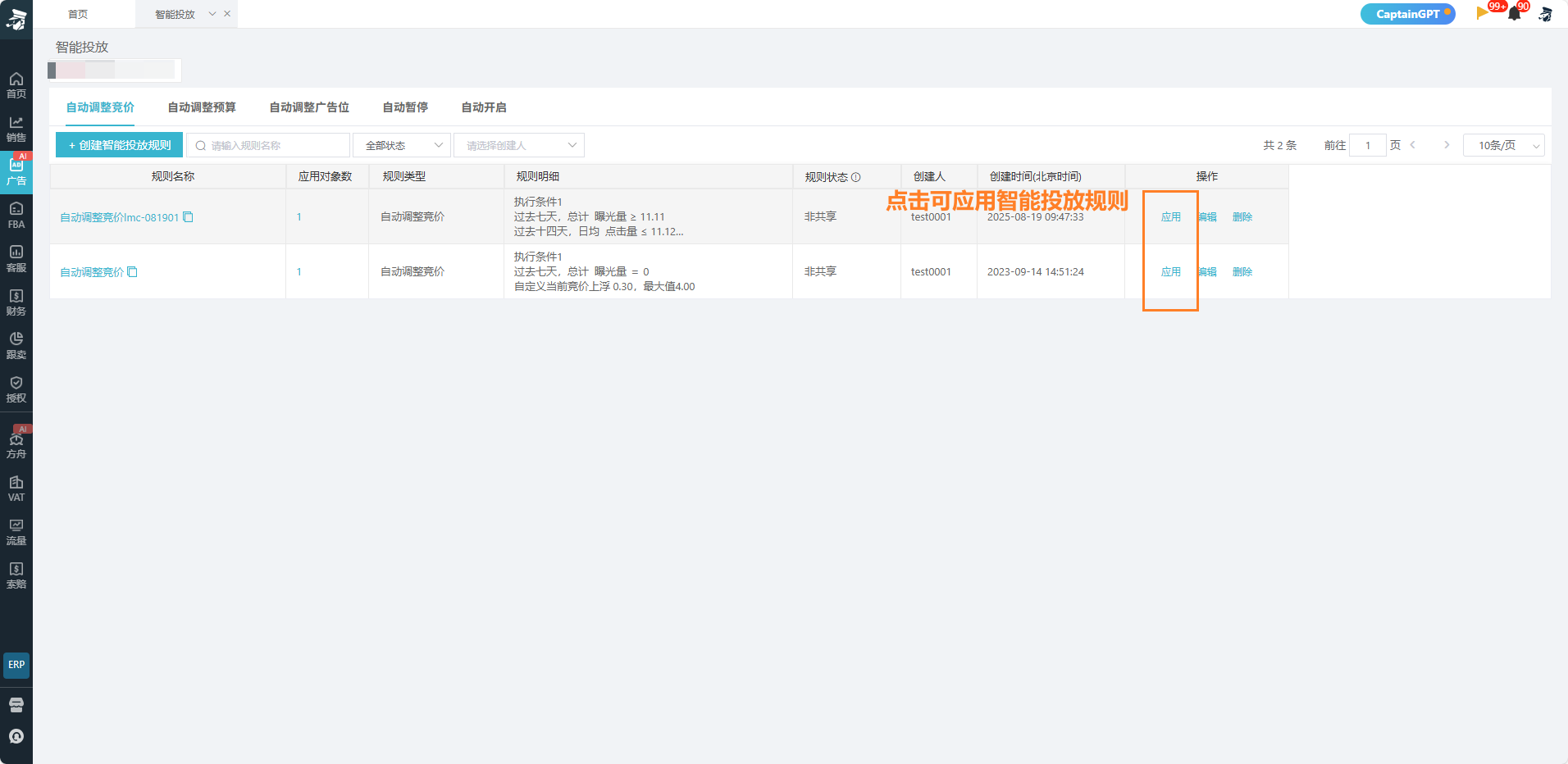
2、选择应用对象,最多可选择500个不同类型的应用对象
(1) 自动开启/暂停
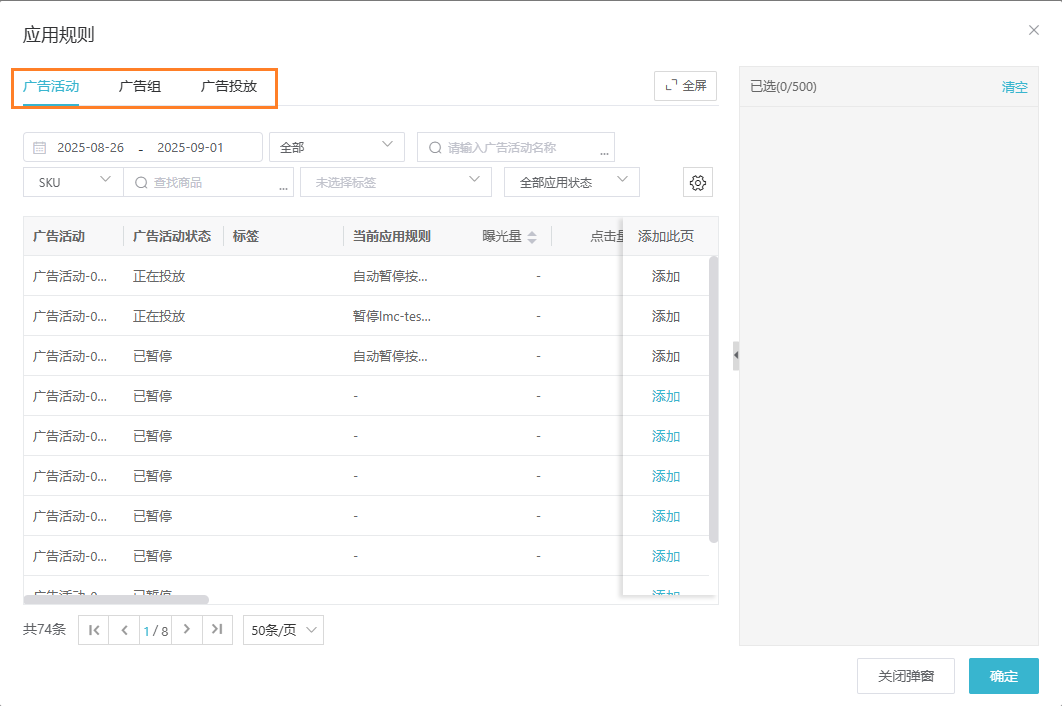
(2) 自动调整竞价
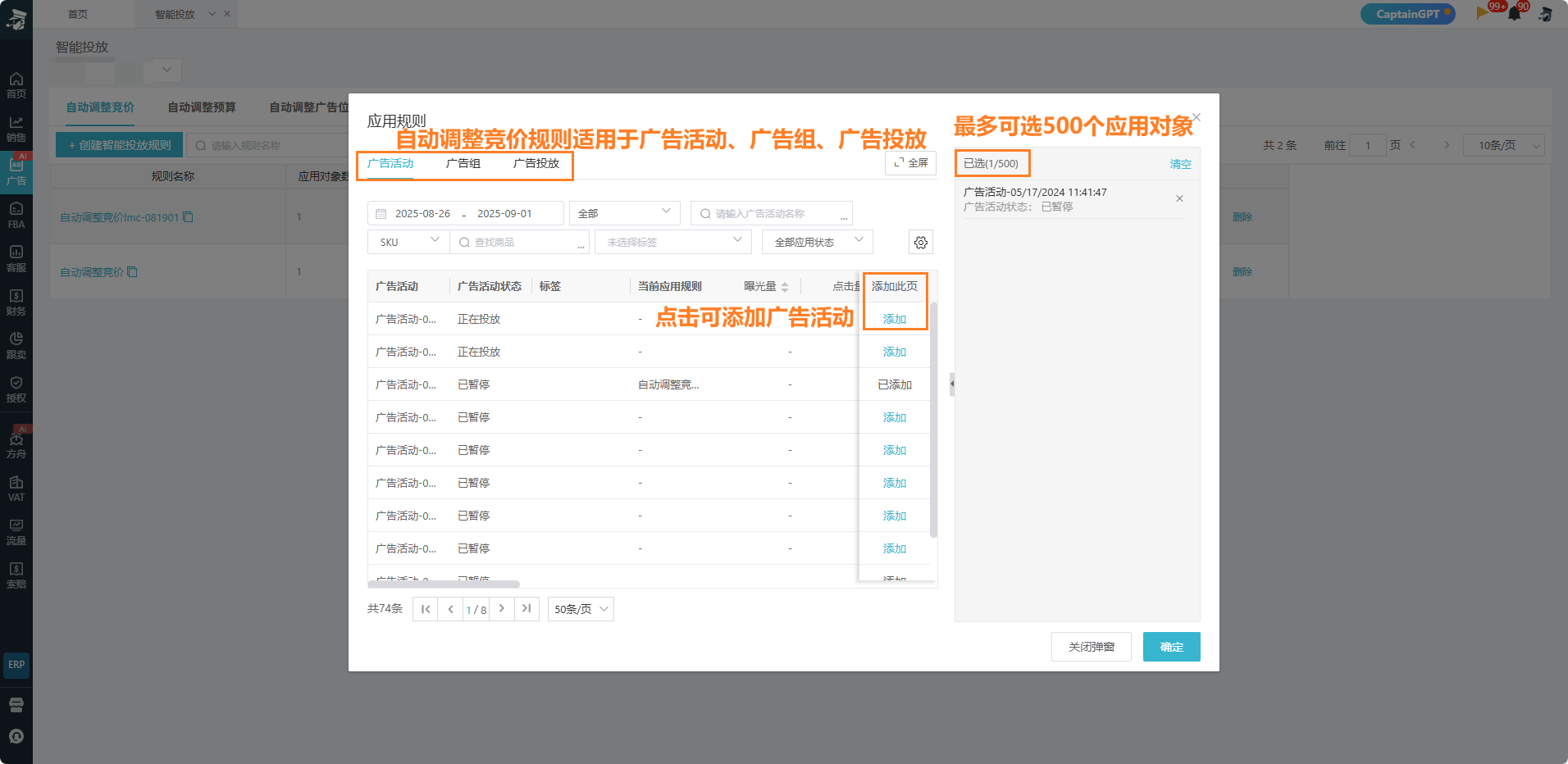 (3) 自动调整预算/自动调整广告位
(3) 自动调整预算/自动调整广告位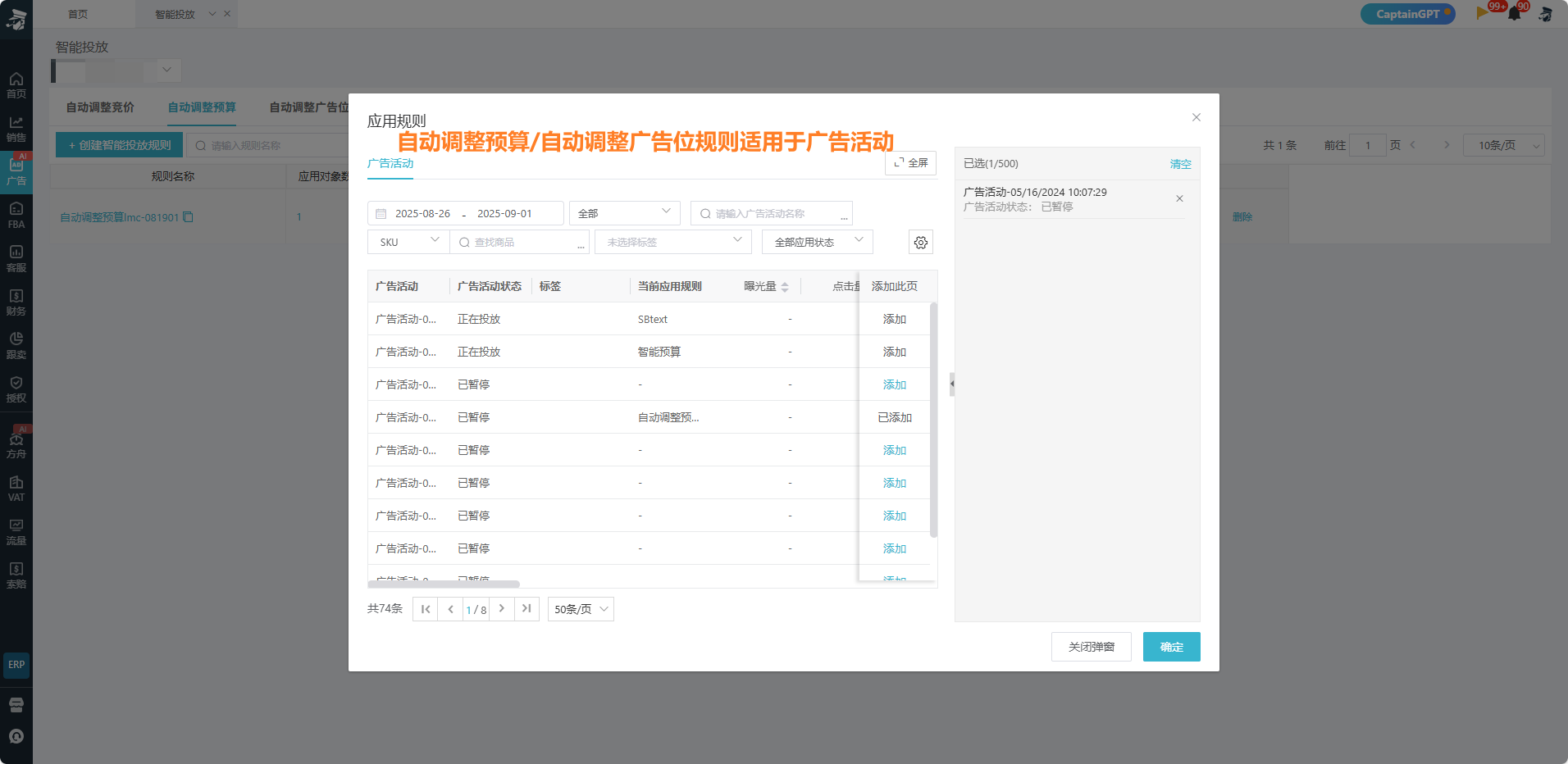
注意事项:只有状态为:正在投放、已暂停,且未到投放结束时间的广告活动、广告组、投放,才能应用智能投放规则
3、点击“确定”按钮,完成智能投放规则的应用
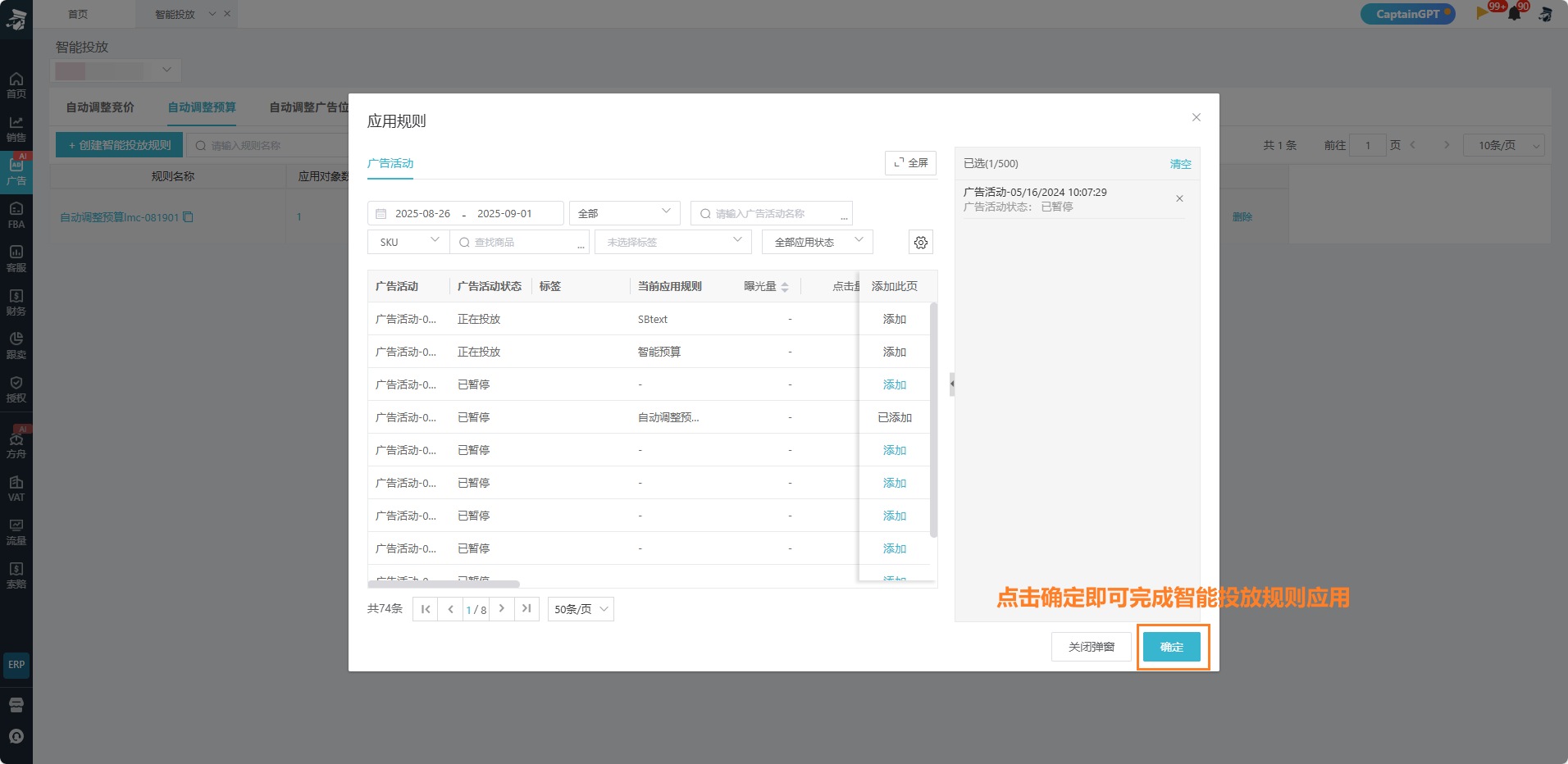
应用入口2:广告管理相关页面(以“广告管理>广告活动”页面为例)
1、选择应用对象,点击“投放”按钮
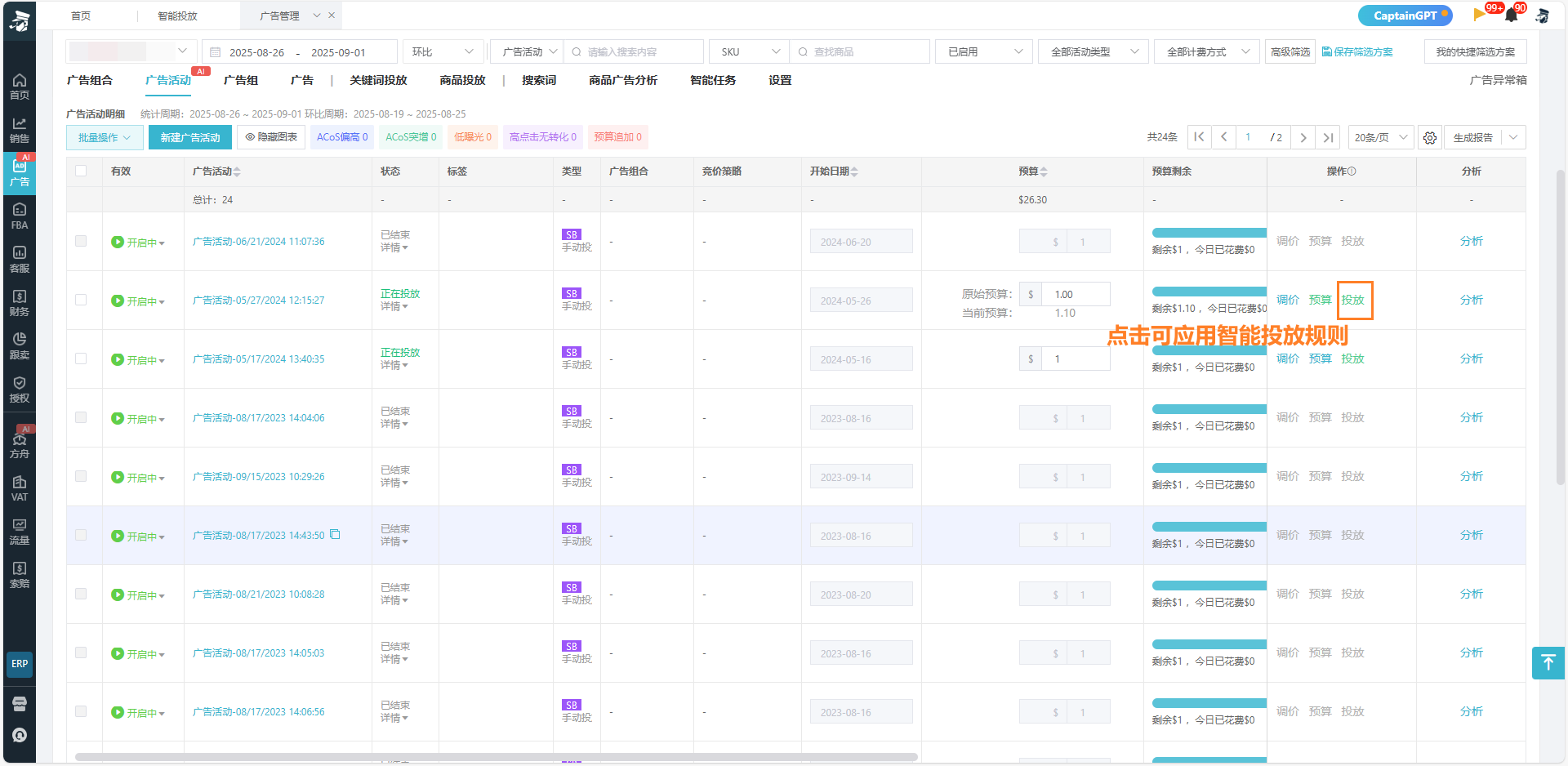
注意事项:只有状态为:正在投放、已暂停,且未到投放结束时间的广告活动、广告组、投放,才能应用智能投放规则,否则按钮置灰不可点击;按钮颜色变成绿色表示广告活动/广告组/投放已应用规则
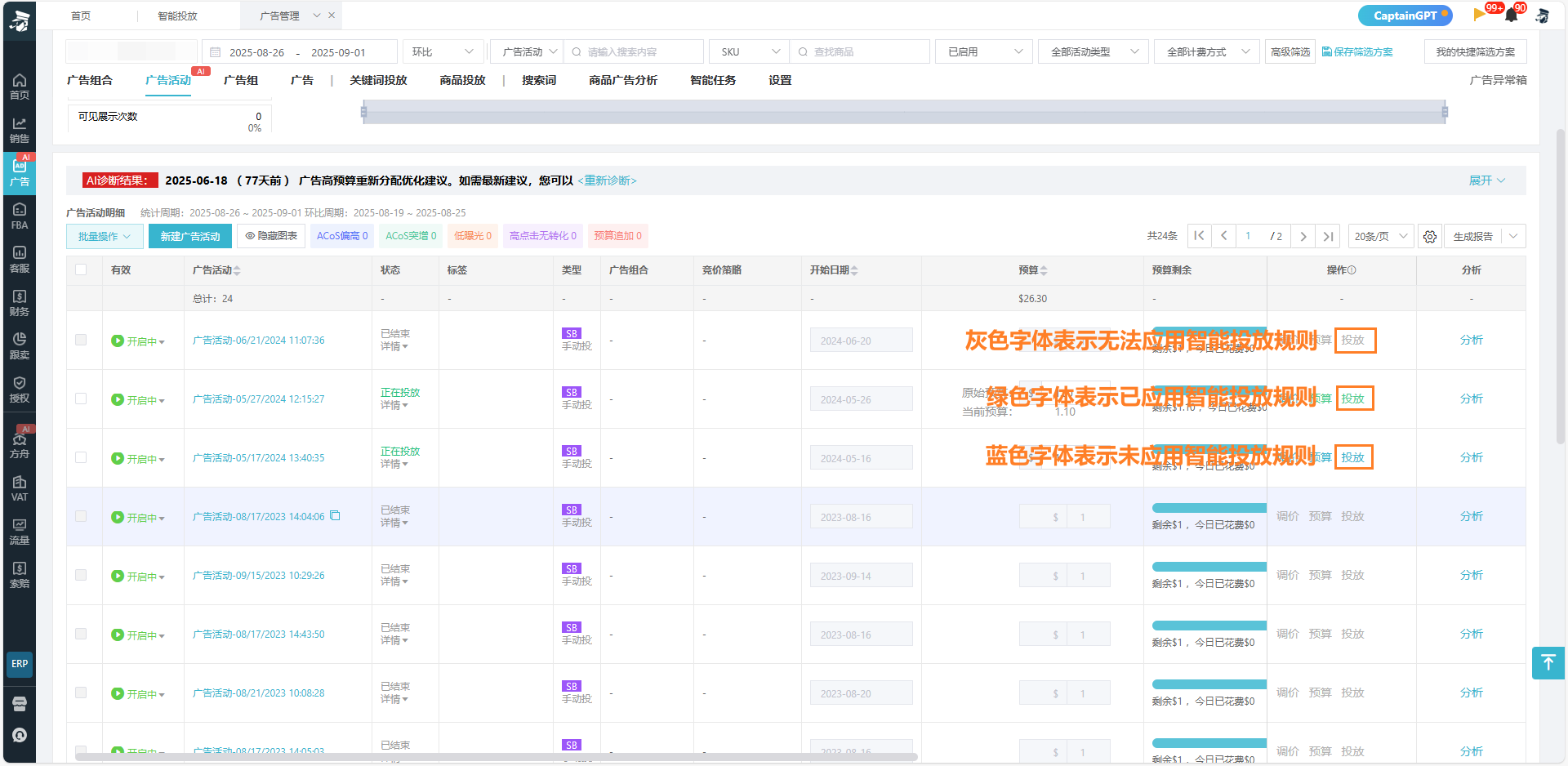
2、选择应用规则类型:应用已有规则、应用新规则、应用上级规则,填写规则内容,点击“应用”,即可完成智能投放规则的应用
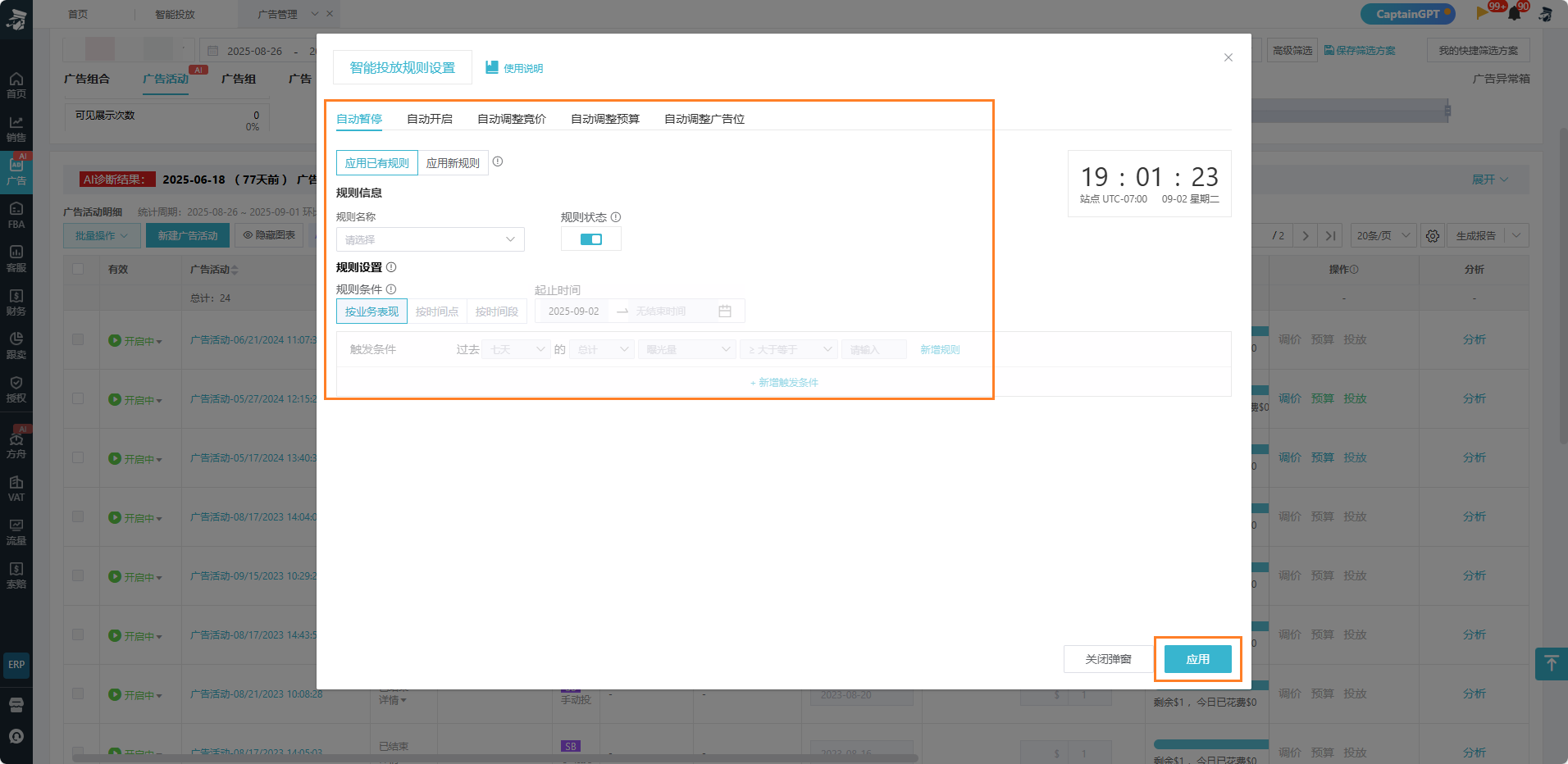
应用规则类型说明:
应用已有规则:应用当前在【智能投放】列表中已创建的智能投放规则
应用新规则:立即新建一条智能投放规则并应用,该规则仅针对当前对象(广告活动/广告组/投放)生效,且该规则不在【智能投放】列表中展示
应用上级规则:(只有上级应用了规则,才出现“应用上级规则”选项)
①仅针对于智能投放规则中的“自动调整竞价规则”
②应用该对象的上级的规则,投放的上级是广告组,广告组的上级是广告活动。若应用对象有应用自己的自动调整竞价规则,该应用对象不受上级自动调整竞价规则的影响,详细请见下图
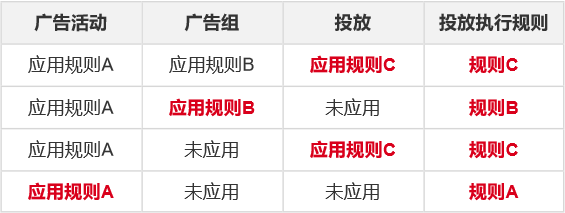
注意事项:同一应用对象可以同时应用“分时调价”、“智能投放-自动调整竞价”规则,但是俩规则不能同时开启。应用并开启“智能投放-自动调整竞价”规则时,若应用对象同时应用并开启“分时调价”规则,需要先暂停“分时调价”规则,自动调整预算和自动调整广告位也是相同的逻辑
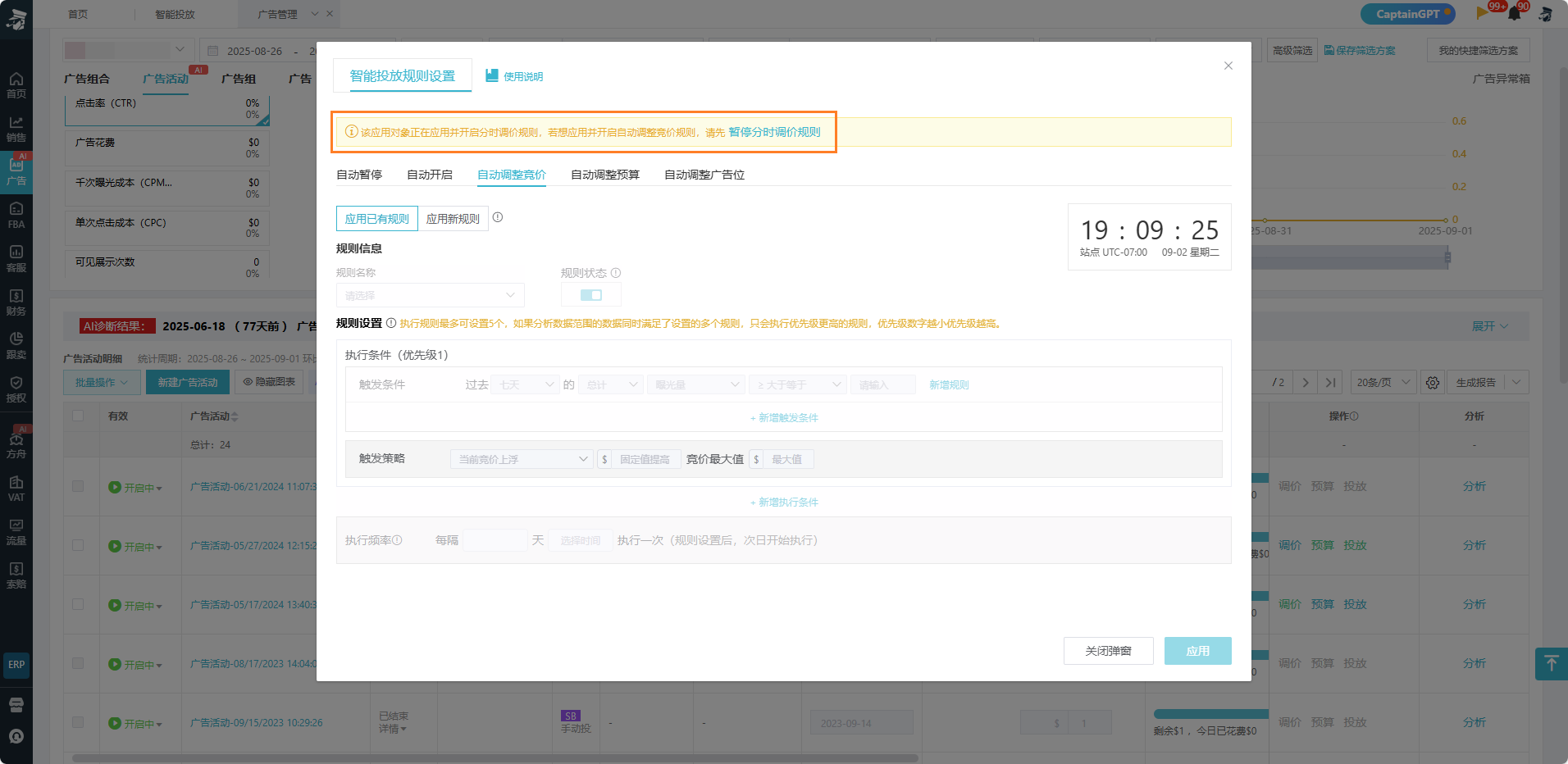
同一应用对象可以同时应用“自动开启活动”、“自动暂停活动”规则,但是俩规则不能同时开启。应用并开启“自动开启活动”规则时,若应用对象同时应用并开启“自动暂停活动”规则,需要先暂停“自动暂停活动”规则。“自动暂停活动”规则同理
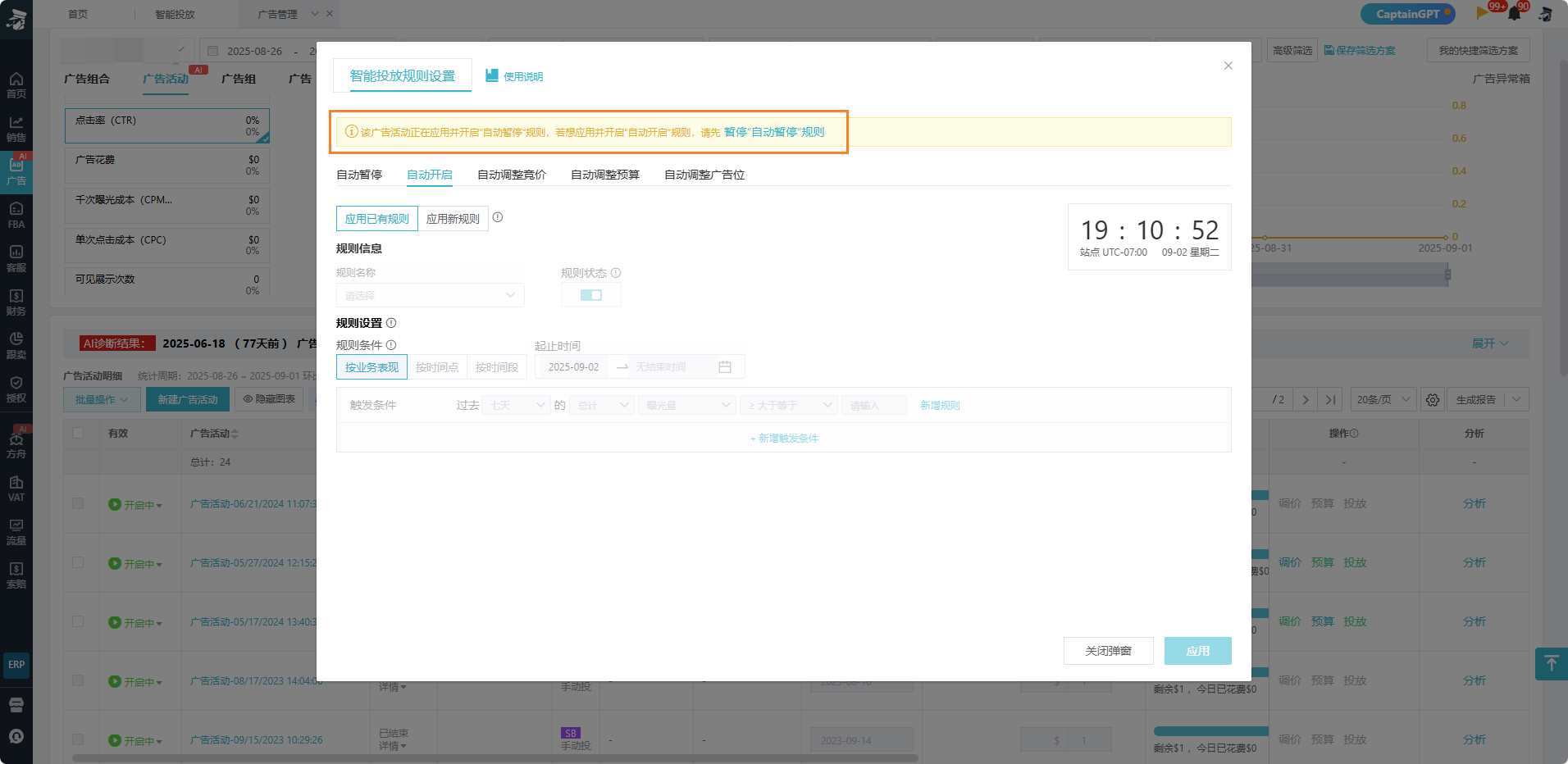
编辑智能投放规则
若需要调整智能投放规则明细,可以在【智能投放】模块,点击【规则名称】编辑智能投放规则
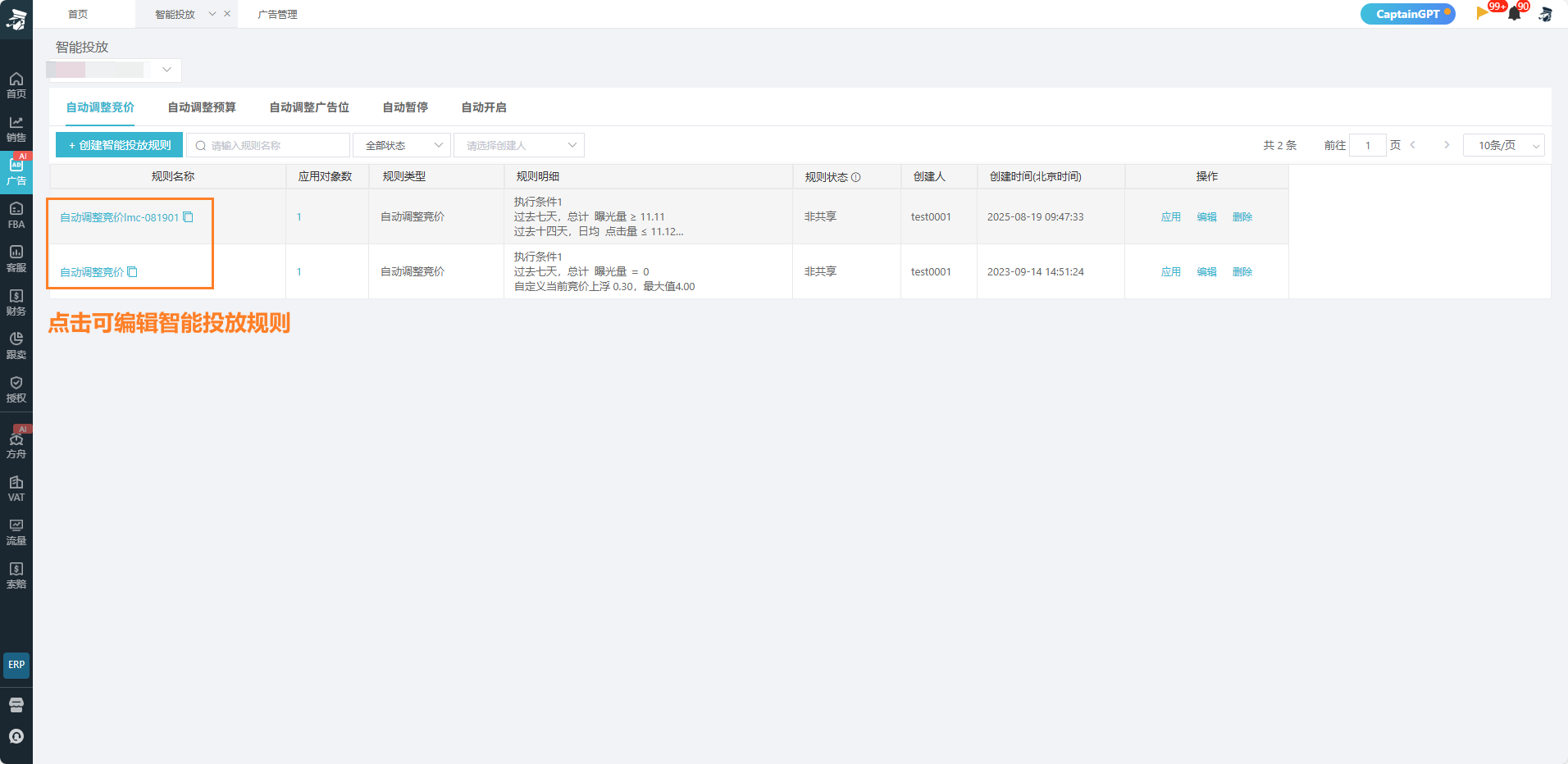
点击“规则名称”后,页面会弹出“编辑智能投放规则弹窗”,弹窗内显示规则详细信息,规则详细信息的操作说明同上述“创建规则”是一致的
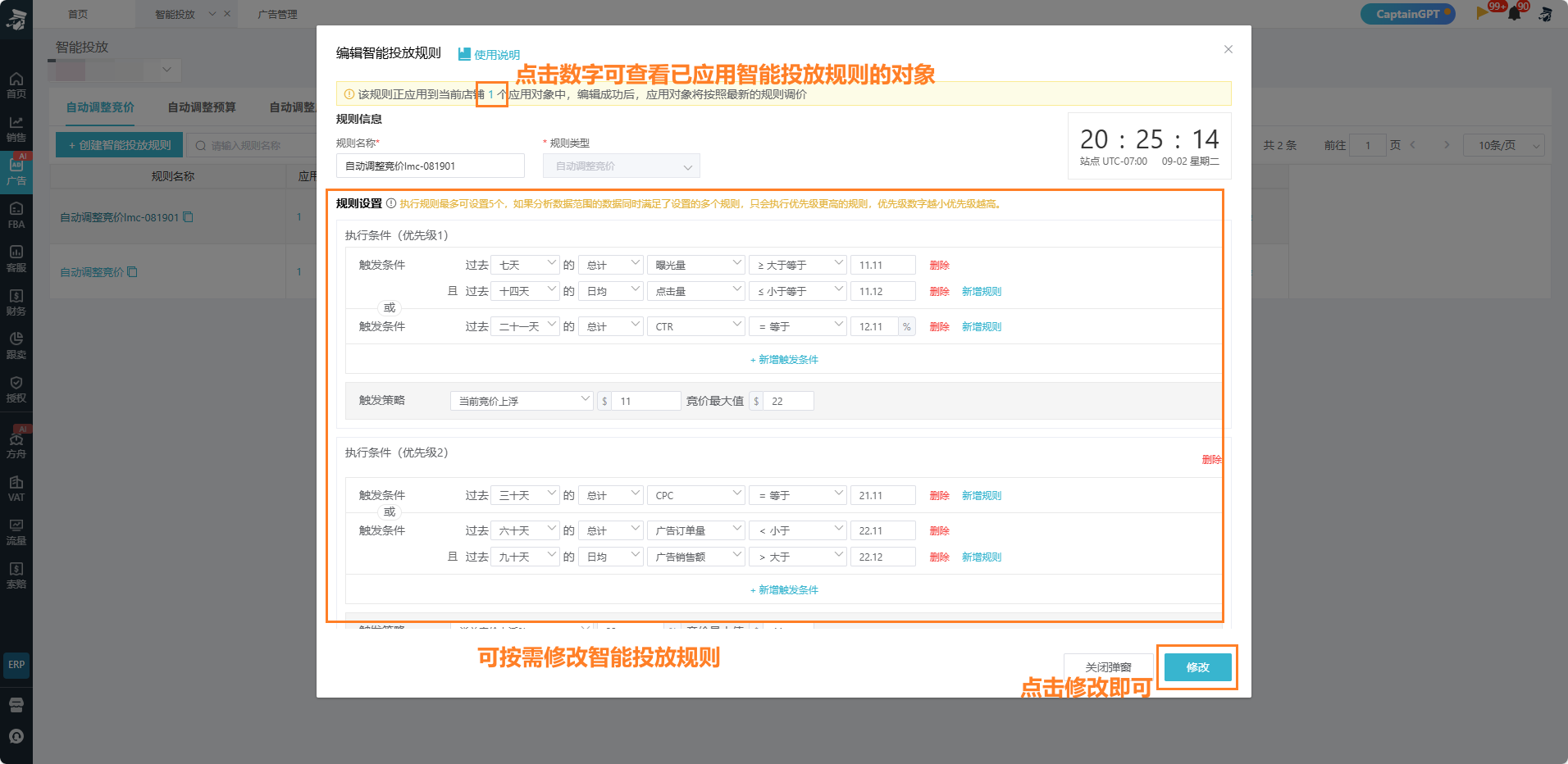
注意事项:编辑成功后,已应用该规则的应用对象将先自动取消应用原来的规则,自动取消应用成功后再执行编辑后的规则,中间有一定的处理时间,具体时间要基于船长全站当时的处理量而定
暂停/开启智能投放规则
规则执行过程中,因为某些原因,希望暂时暂停/开启使用智能投放规则,暂停/开启规则的页面入口有3个
暂停/开启入口1:可以在智能投放页面,点击“应用对象数”列的数字,然后点击弹窗中的“开启/暂停”开关
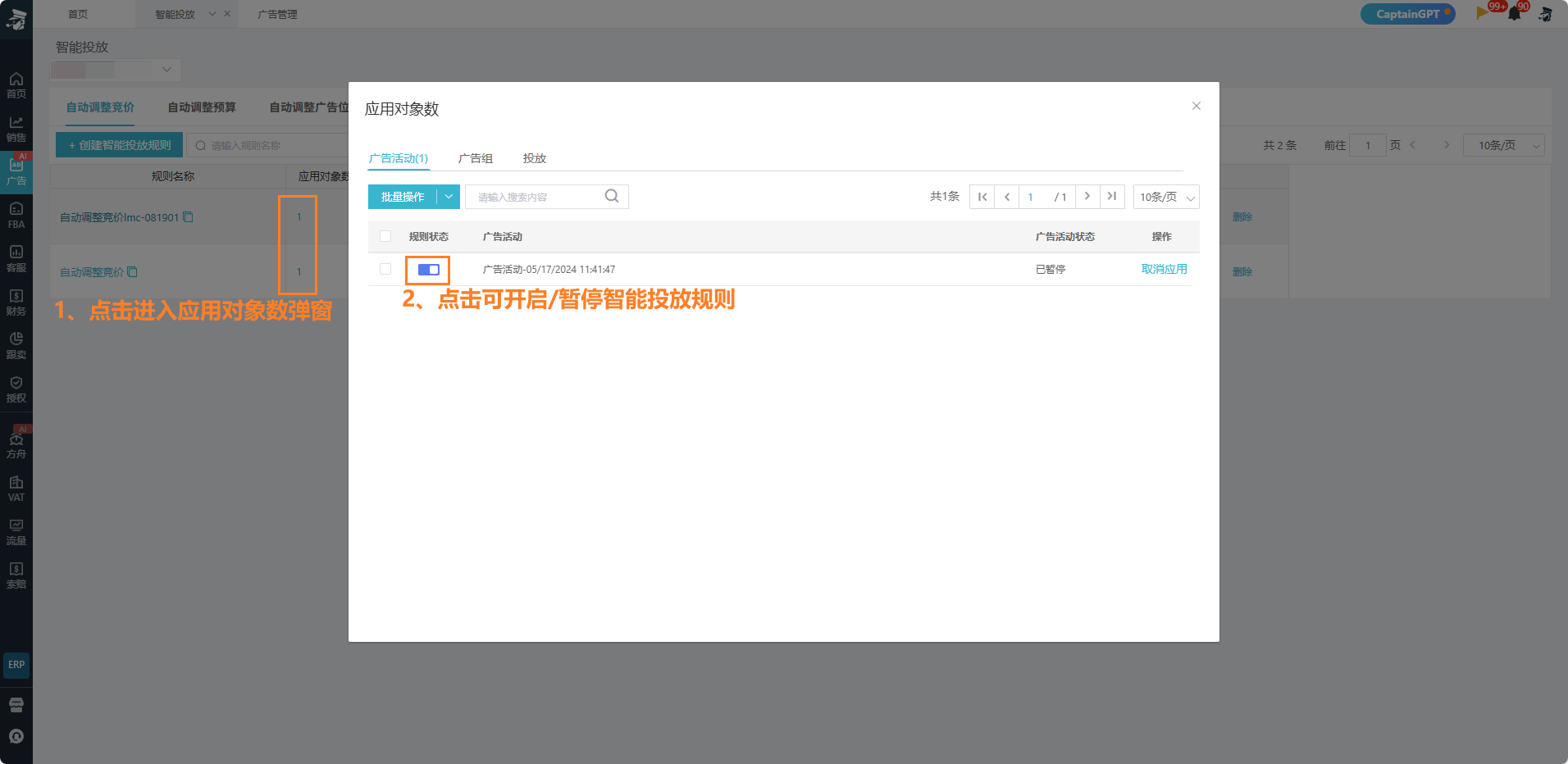
暂停/开启入口2:可以在广告管理相关管理页面,点击“操作”列的“投放”按钮,然后点击弹窗中的“开启/暂停”开关,最后点击弹窗中的“应用”,即可完成智能规则的暂停/开启
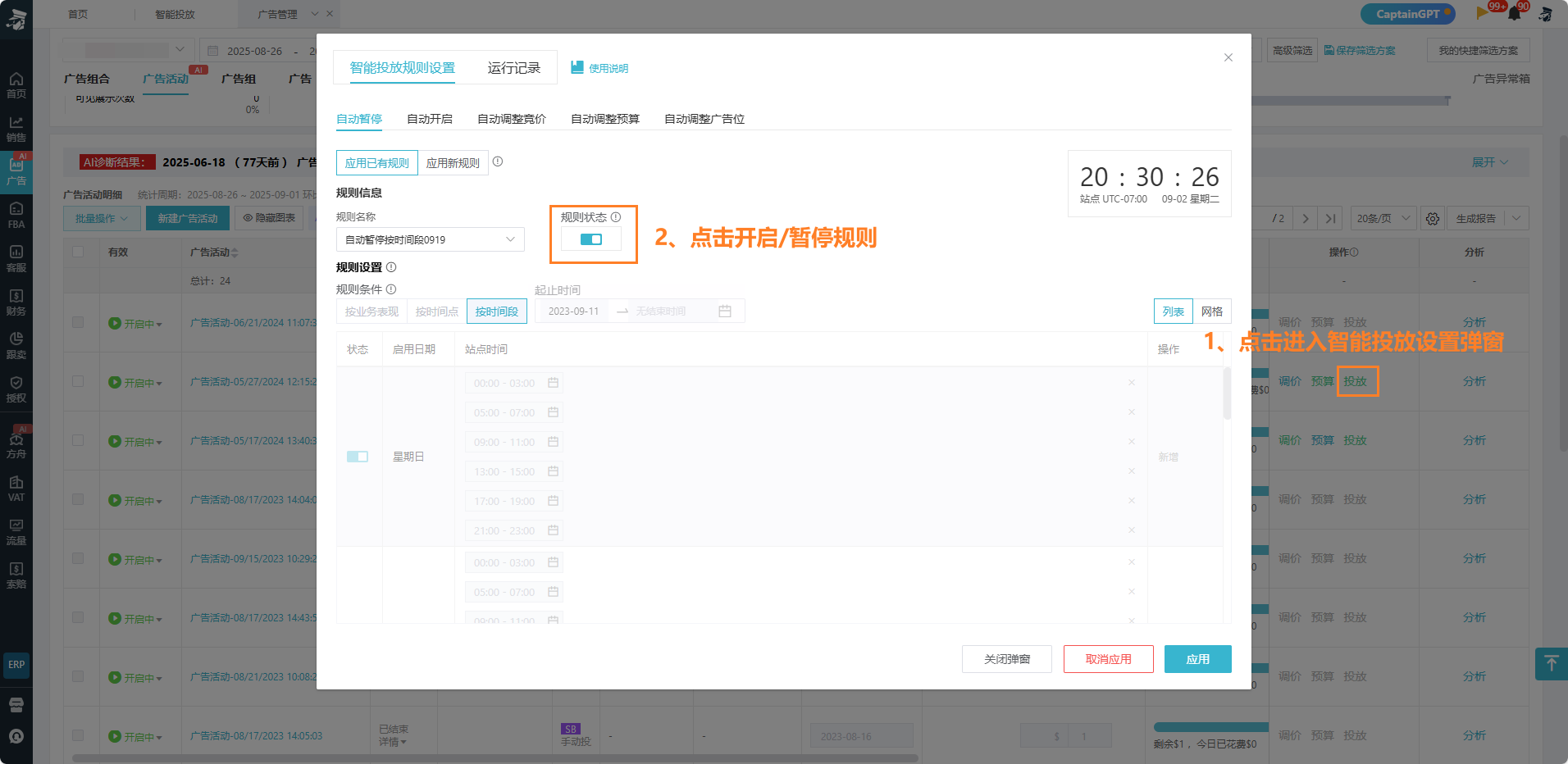
暂停/开启入口3:可以在广告管理>智能任务列表,点击“操作”列“开启/暂停”开关
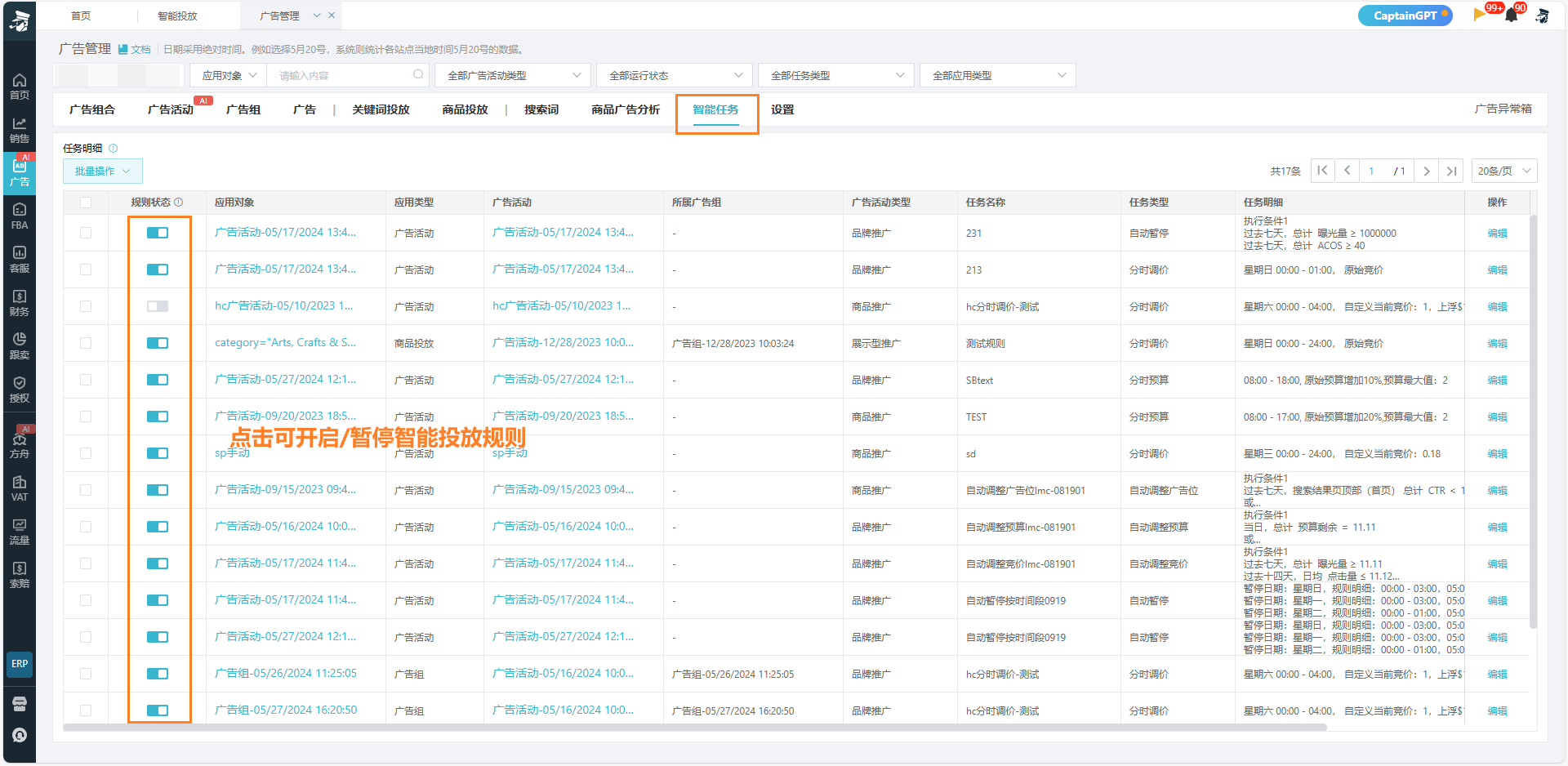
注意事项:自动调整竞价规则,自动调整预算规则,自动调整广告位规则,点击按钮暂停应用后,应用对象将保持当前竞价
取消应用智能投放规则
规则执行过程中,因为某些原因,希望智能投放规则后续不再调整应用对象的状态或竞价,可取消智能投放规则在应用对象上的应用,取消应用规则的页面入口有3个:
取消应用入口1:可以在智能投放页面,点击“应用对象数”列的数字,然后点击弹窗中的“取消应用”按钮
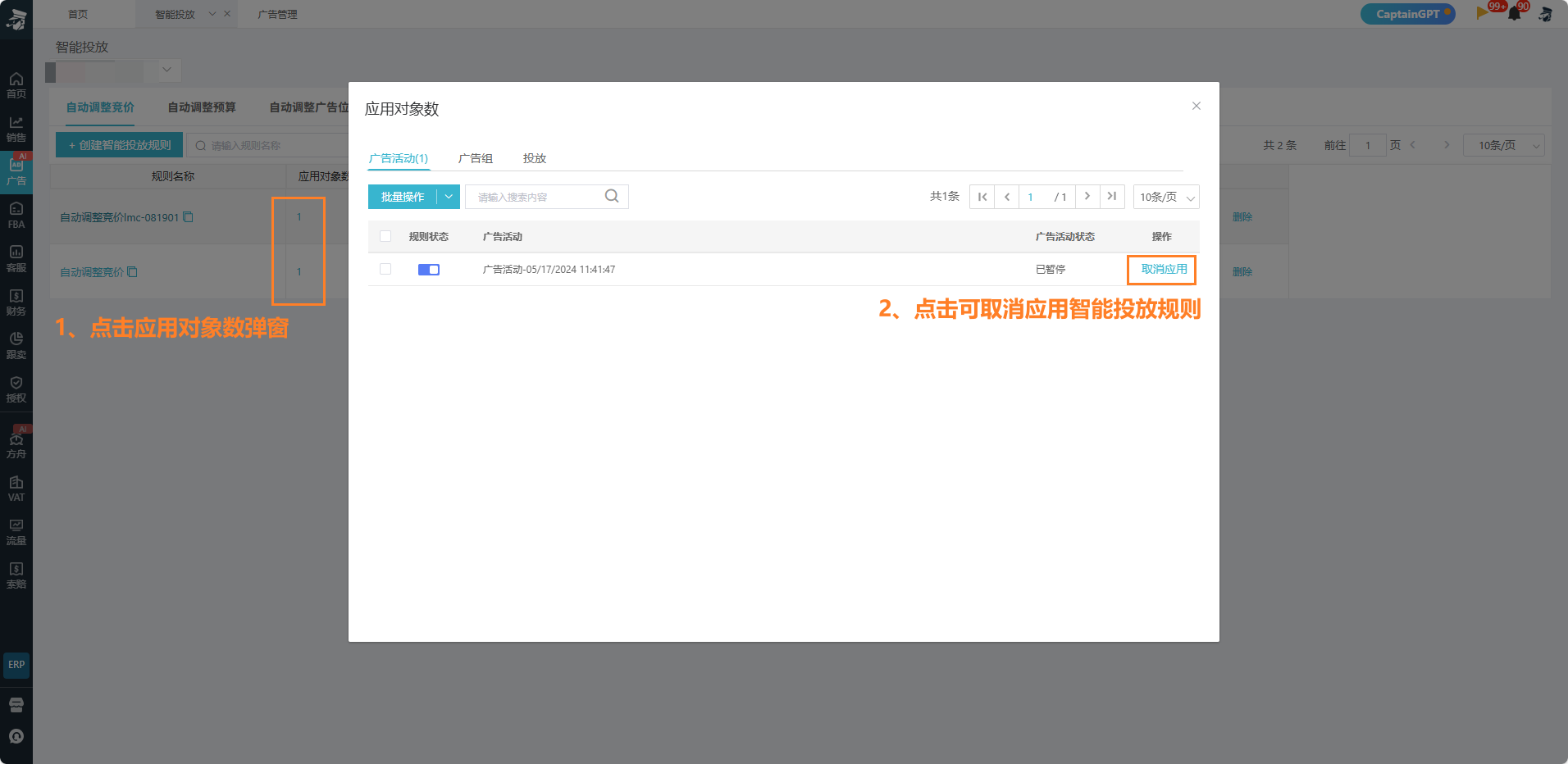
取消应用入口2:可以在智能投放页面,点击“操作”列的“应用”按钮,然后点击弹窗中已选对象框内应用对象的“删除”,最后点击弹窗中的“确认”按钮
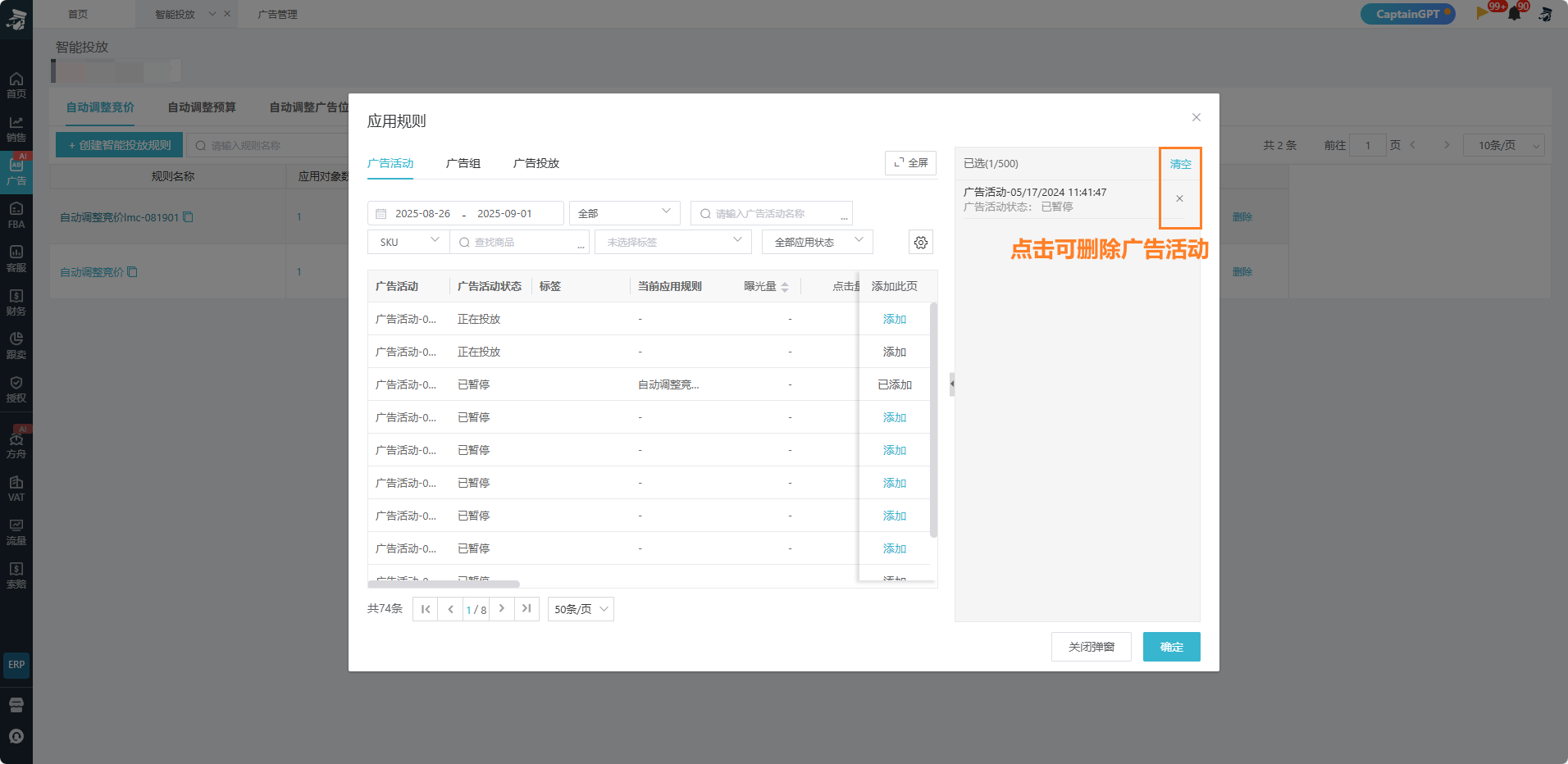
取消应用入口3:可以在广告管理>广告活动/广告组/投放列表,在“操作”列点击“投放”,再点击弹窗中的“取消应用”按钮
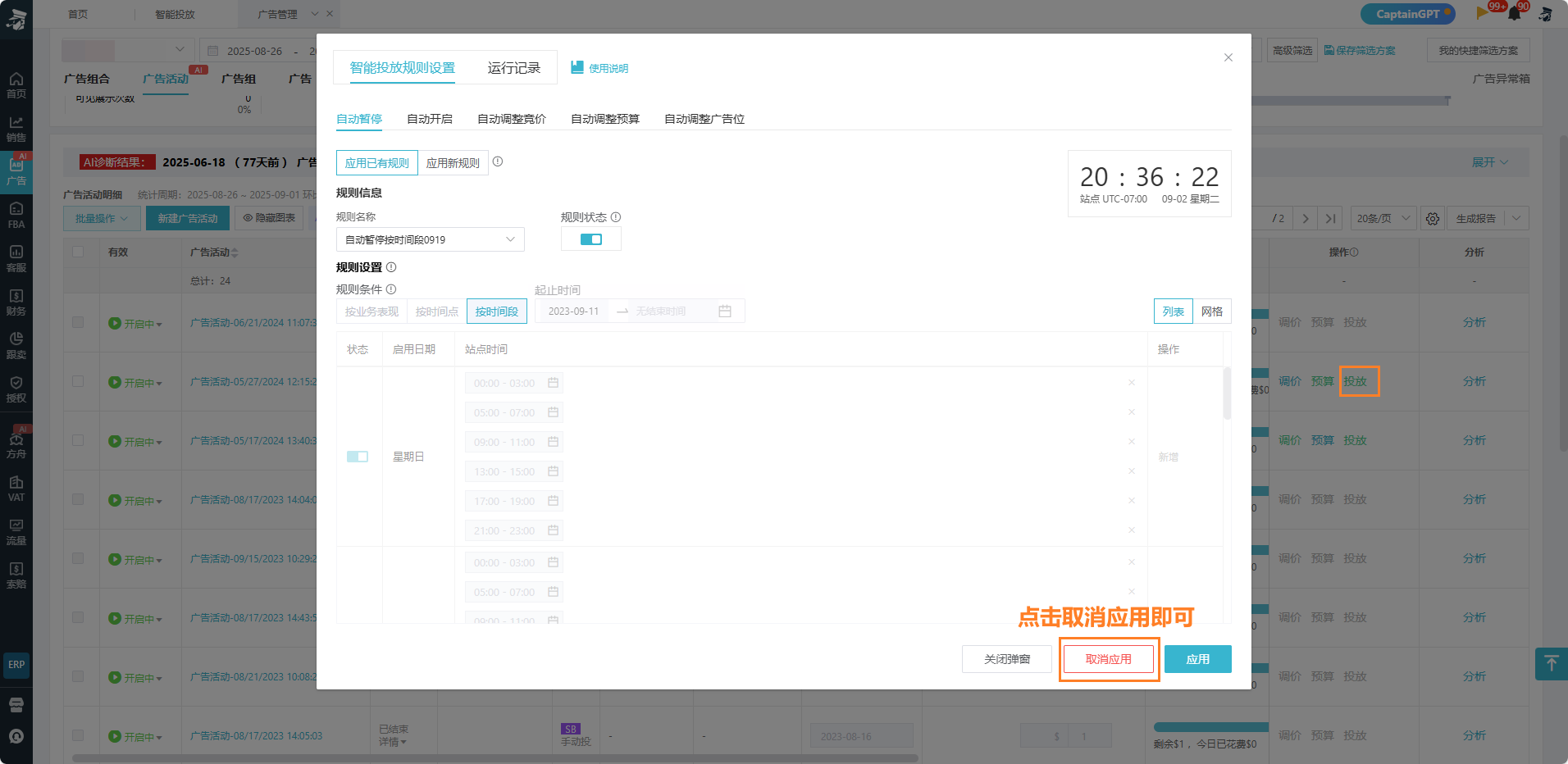
注意事项:自动调整竞价规则,自动调整预算规则,自动调整广告位规则,点击按钮取消应用后,对应对象将与规则解除绑定关系,应用对象将保持当前竞价
删除智能投放规则
若不再使用某个智能投放规则,可以在智能投放页面,点击“操作”列点击“删除”按钮,删除规则。
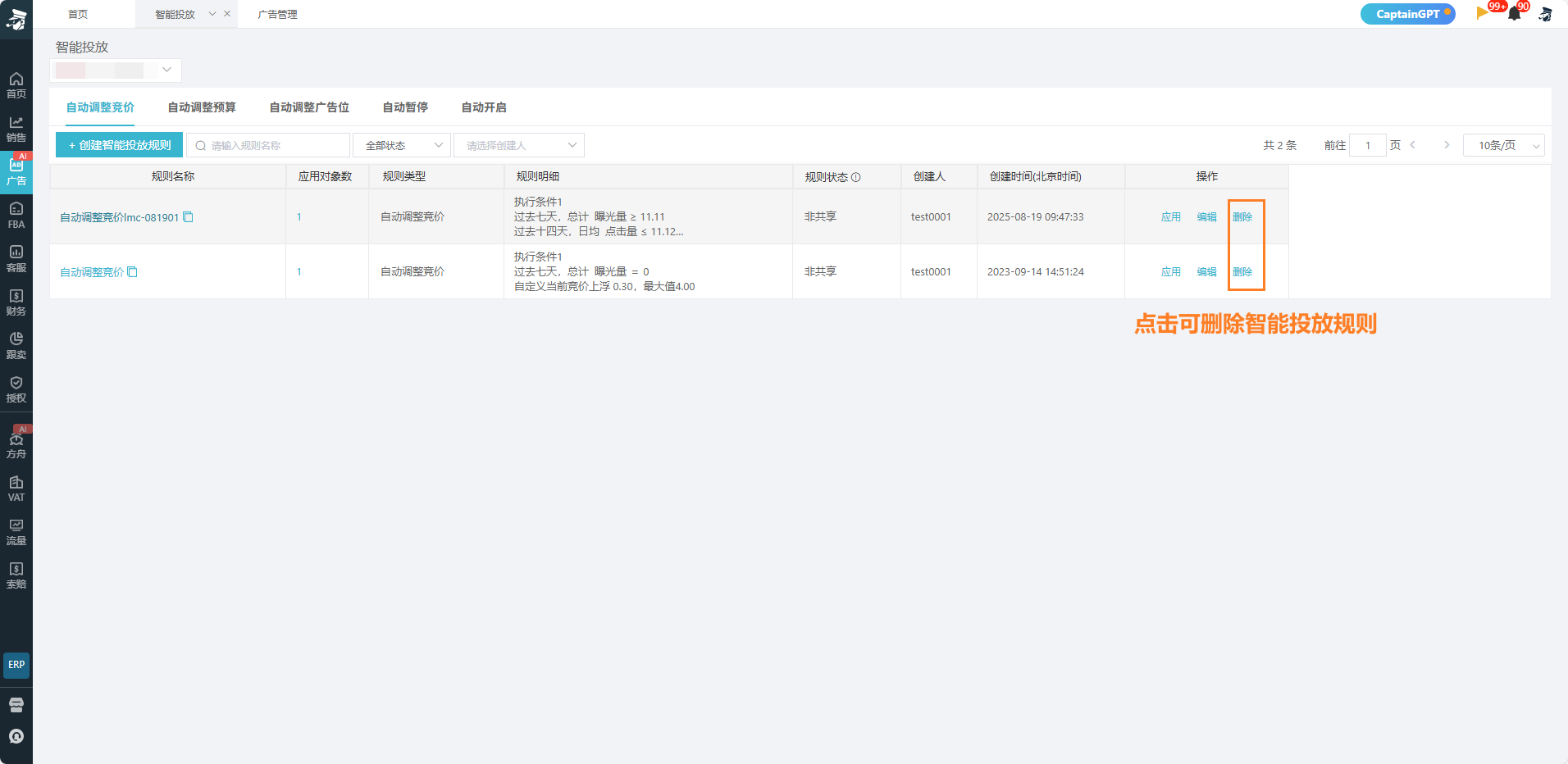
注意事项:删除规则后无法恢复;规则的“应用对象数”为0(规则没有应用到任何对象上)才能删除
0在线客服
扫码咨询

QQ服务大群
- 2 授权